
ASUS Desktop PC
CM6330
CM6730
CM6830
CM6730CM6330
CM6830
Panduan Pengguna
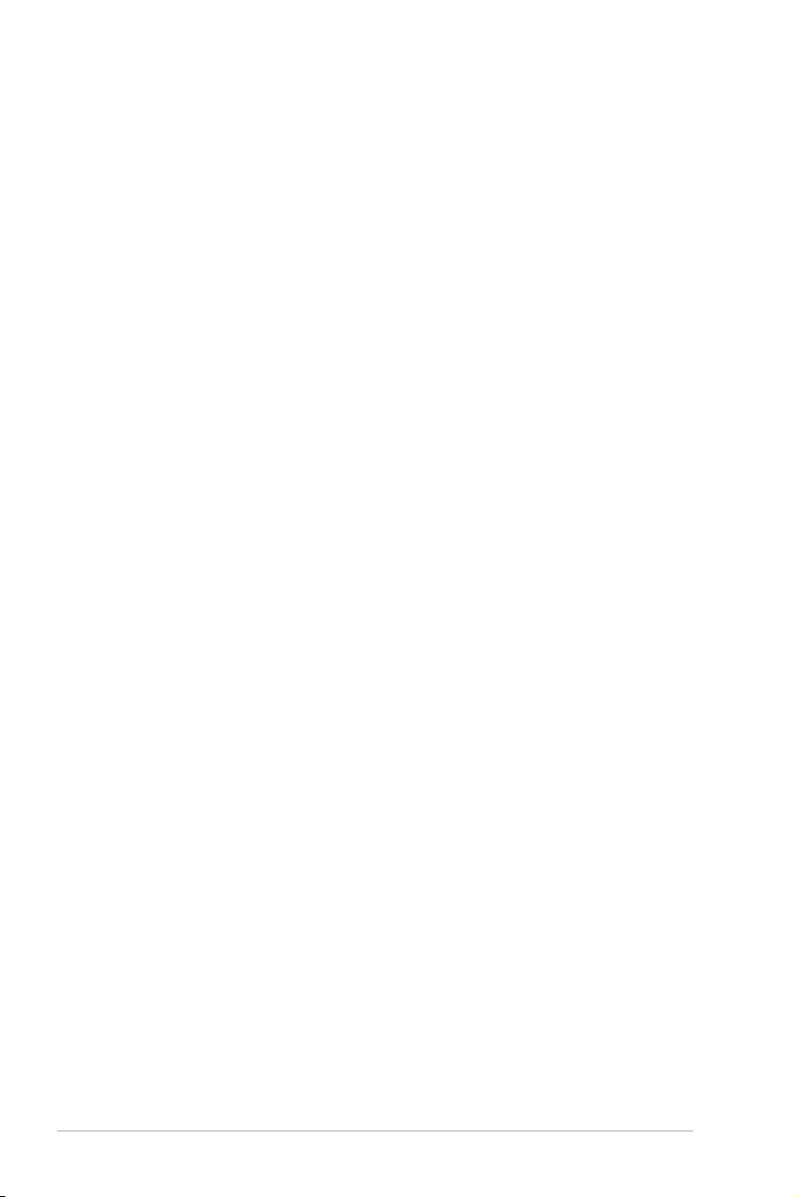
ID7679
Edisi Kedua
Oktober 2012
Hak Cipta © 2012 ASUSTeK COMPUTER INC. Semua Hak Dilindungi Undang-Undang.
Tidak ada bagian dari petunjuk ini, yang meliputi produk dan perangkat lunak yang dijelaskan di dalamnya,
yang boleh direproduksi ulang, disebarkan, ditulis, disimpan di dalam sistem perolehan kembali,
atau diterjemahkan ke dalam berbagai bahasa dalam bentuk atau dengan maksud apa pun, kecuali
dokumentasi yang disimpan oleh pembeli untuk tujuan pencadangan, tanpa pernyataan persetujuan
tertulis dari ASUSTek COMPUTER INC. (”ASUS").
Jaminan produk atau servis tidak dapat diperpanjang jika: (1) produk telah mengalami perbaikan,
modikasi, atau perubahan, kecuali jika perbaikan, modikasi, atau perubahan tersebut atas izin tertulis
dari ASUS; atau (2) nomor seri produk cacat atau hilang.
PANDUAN INI DISEDIAKAN OLEH ASUS “SEBAGAIMANA ADANYA”, TANPA JAMINAN APAPUN, BAIK
SECARA TERSURAT MAUPUN TERSIRAT, TERMASUK NAMUN TIDAK TERBATAS PADA JAMINAN
YANG TERSIRAT ATAU KETENTUAN ATAS KELAYAKAN UNTUK DIPERDAGANGKAN MAUPUN
KESESUAIAN UNTUK TUJUAN TERTENTU. DALAM KONDISI APAPUN, ASUS, DIREKTUR, STAF,
KARYAWAN, ATAU AGENNYA TIDAK BERTANGGUNG JAWAB ATAS KERUSAKAN TIDAK LANGSUNG,
KHUSUS, INSIDENTAL, ATAU KONSEKUENSIAL (TERMASUK KERUSAKAN AKIBAT KERUGIAN,
KEGAGALAN BISNIS, ATAU KEHILANGAN MANFAAT MAUPUN DATA, DAN LAIN-LAIN), MESKIPUN
ASUS TELAH DIPERINGATKAN TENTANG KEMUNGKINAN ADANYA KERUSAKAN TERSEBUT AKIBAT
DARI CACAT ATAU KESALAHAN PANDUAN MAUPUN PRODUK INI.
SPESIFIKASI DAN INFORMASI YANG TERCANTUM DALAM PANDUAN INI HANYA SEBAGAI
PETUNJUK DAN REFERENSI, DAN DAPAT BERUBAH SEWAKTU-WAKTU TANPA PEMBERITAHUAN
SEBELUMNYA, DAN TIDAK DAPAT DIANGGAP SEBAGAI JAMINAN YANG DIBERIKAN ASUS. ASUS
MENYATAKAN TIDAK BERKEWAJIBAN ATAU BERTANGGUNG JAWAB ATAS KESALAHAN ATAU
KEKURANGAN APAPUN YANG TERDAPAT DALAM PANDUAN INI, TERMASUK PRODUK DAN
PERANGKAT LUNAK YANG DIJELASKAN DI DALAMNYA.
Produk dan nama perusahaan yang tercantum dalam panduan ini mungkin atau bukan merek dagang
terdaftar maupun hak cipta dari masing-masing perusahaan, dan hanya digunakan sebagai keterangan
atau penjelasan dan demi kepentingan pemiliknya, tanpa bermaksud melakukan pelanggaran.
2
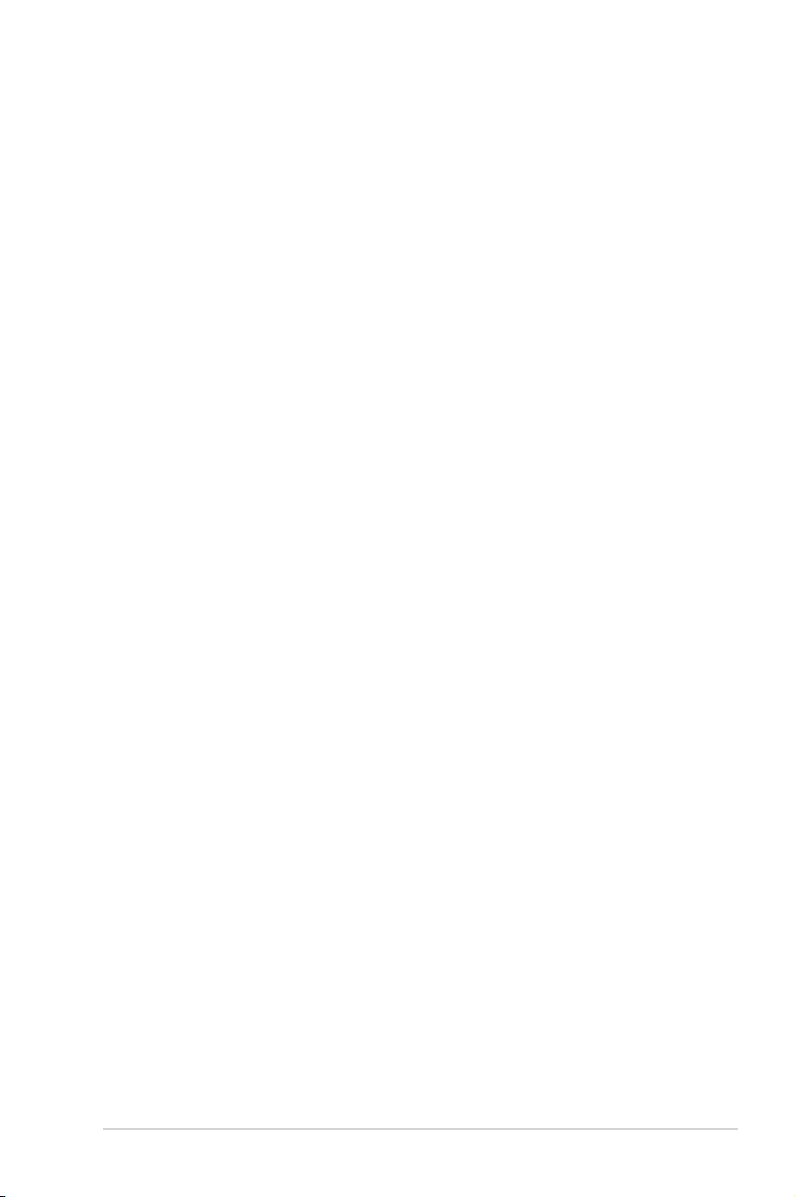
Daftar Isi
Pemberitahuan .............................................................................................. 5
REACH .......................................................................................................... 5
Informasi keselamatan ................................................................................... 8
Ketentuan yang berlaku dalam panduan ini .................................................. 9
Isi kemasan .................................................................................................. 10
Bab 1 Persiapan
Selamat datang! ............................................................................................11
Mengenal komputer Anda .............................................................................11
Mengkongurasi komputer .......................................................................... 20
Menghidupkan komputer ............................................................................. 26
Bab 2 Menggunakan Windows® 8
Menghidupkan untuk pertama kalinya ......................................................... 27
Menggunakan UI Windows® ........................................................................ 28
Bekerja dengan aplikasi Windows® ............................................................. 31
Charms bar (Panel universal) ...................................................................... 33
Cara pintas keyboard lainnya ...................................................................... 36
Mematikan PC Desktop ............................................................................... 37
Mengalihkan PC Desktop ke kondisi tidur ................................................... 37
Membuka BIOS Setup ................................................................................. 38
Bab 3 Menyambungkan perangkat ke komputer
Menyambungkan perangkat penyimpanan USB ......................................... 39
Menyambungkan mikrofon dan speaker...................................................... 41
Menyambungkan beberapa layar eksternal................................................. 45
Menyambungkan HDTV .............................................................................. 48
Bab 4 Menggunakan komputer
Postur yang baik saat menggunakan PC Desktop ...................................... 51
Menggunakan pembaca kartu memori ........................................................ 52
Menggunakan drive optik ............................................................................. 54
Menggunakan keyboard (hanya pada model tertentu) ............................... 56
3
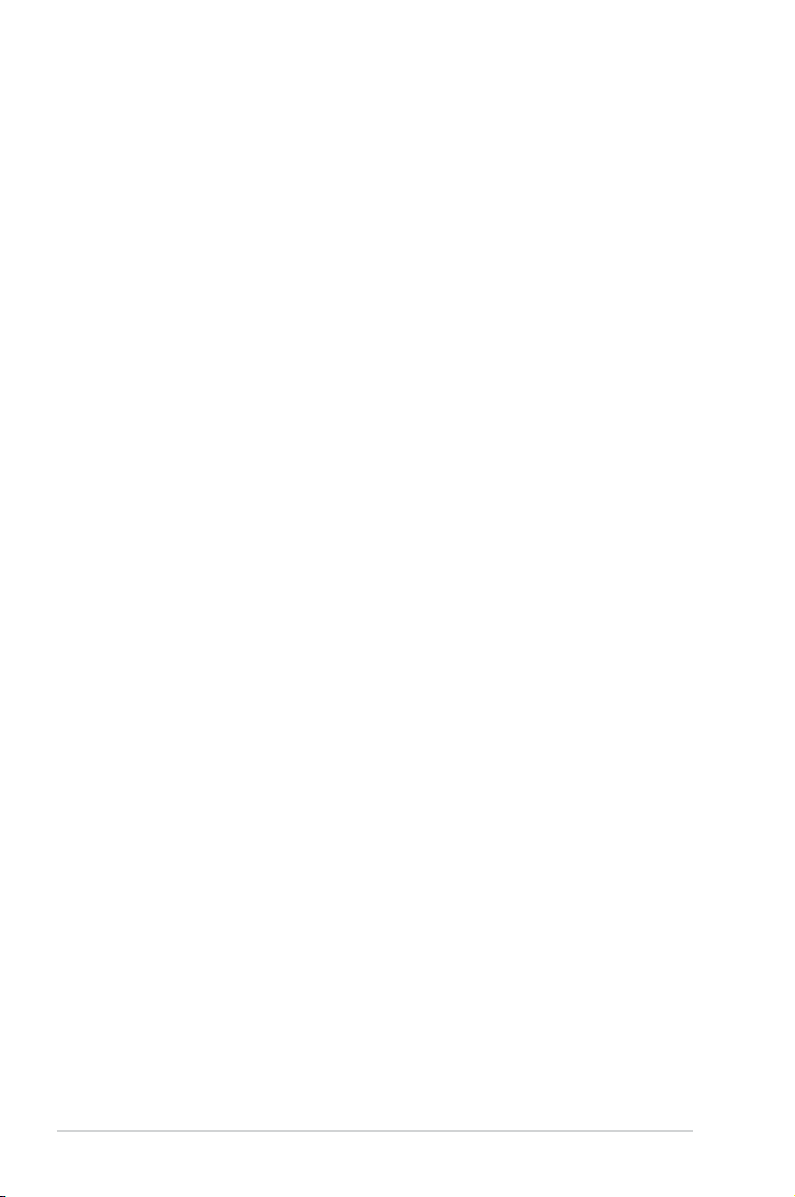
Bab 5 Menyambung ke Internet
Sambungan berkabel ................................................................................... 57
Sambungan nirkabel (hanya pada model tertentu)...................................... 63
Bab 6 Menggunakan utilitas
ASUS AI Suite II ........................................................................................... 67
ASUS Smart Cooling System (opsional) ..................................................... 74
Memulihkan sistem ...................................................................................... 76
Bab 7 Mengatasi masalah
Mengatasi masalah ...................................................................................... 79
Informasi kontak ASUS ................................................................................ 86
4
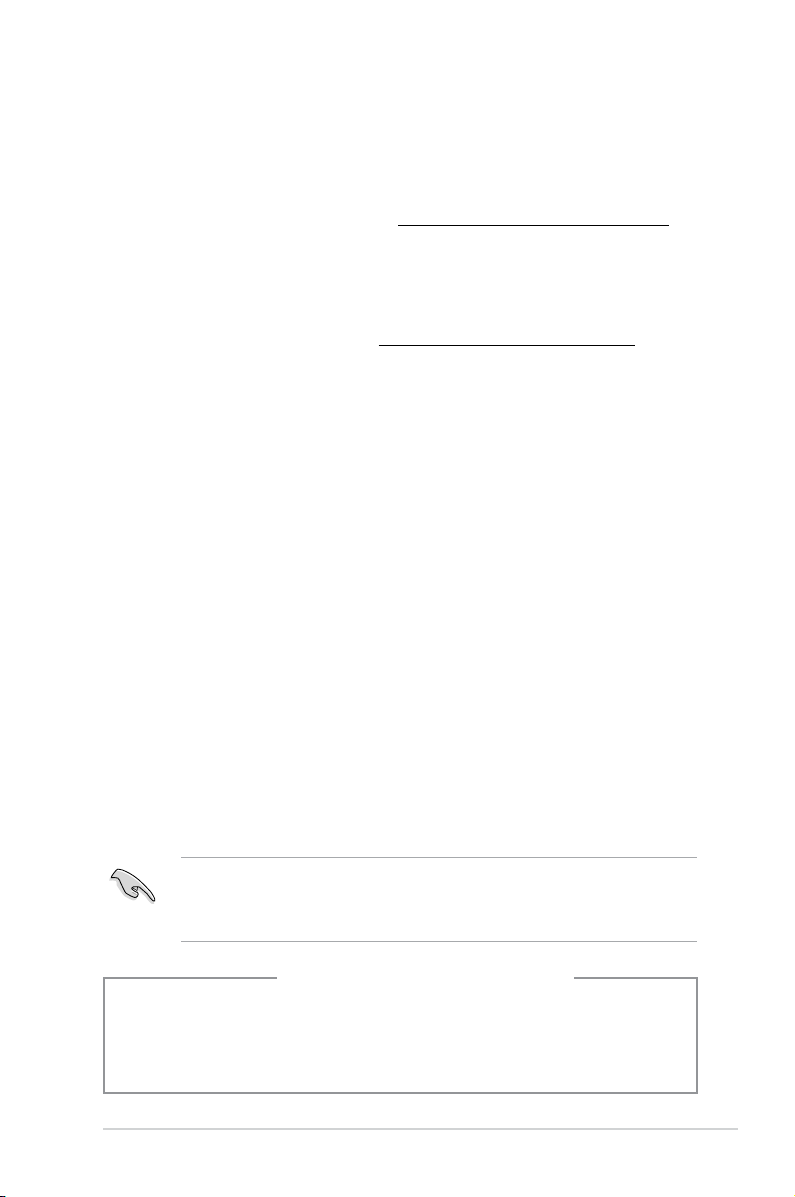
Pemberitahuan
Layanan Daur Ulang/Pengembalian ASUS
Program daur ulang dan pengembalian ASUS berawal dari komitmen kami untuk memenuhi
standar terbaik dalam melindungi lingkungan. Kami berkomitmen untuk menyediakan
solusi yang memudahkan Anda mendaur ulang produk, baterai, komponen lain, atau materi
kemasan secara bertanggung jawab. Kunjungi http://csr.asus.com/english/Takeback.htm
untuk informasi rinci tentang daur ulang di berbagai wilayah.
REACH
Sesuai dengan kerangka kerja peraturan REACH (Registration, Evaluation, Authorization,
and Restriction of Chemicals), kami mempublikasikan zat kimia yang terkandung dalam
produk kami di situs Web ASUS REACH di http://csr.asus.com/english/REACH.htm.
Pernyataan FCC (Federal Communications Commission)
Perangkat ini sesuai dengan Pasal 15 Peraturan FCC. Pengoperasian harus sesuai
dengan dua ketentuan berikut:
• Perangkat ini tidak boleh menimbulkan interferensi berbahaya dan
• Perangkat ini harus menerima interferensi apapun yang ditangkap, termasuk interferensi
yang dapat mengakibatkan pengoperasian yang tidak diinginkan.
Peralatan ini telah diuji dan terbukti sesuai standar perangkat digital Kelas
B berdasarkan Pasal 15 Peraturan FCC. Standar tersebut dirancang untuk
memberikan perlindungan wajar terhadap interferensi berbahaya pada pemasangan
di rumah. Peralatan ini menghasilkan, menggunakan, dan dapat memancarkan
energi frekuensi radio dan jika tidak dipasang serta digunakan sesuai petunjuk
produsen, dapat menimbulkan interferensi berbahaya pada komunikasi radio.
Namun, tidak ada jaminan bahwa interferensi tersebut tidak akan terjadi pada
pemasangan tertentu. Jika peralatan ini mengakibatkan interferensi berbahaya
pada penerimaan gelombang radio atau televisi, yang dapat diketahui dengan
mematikan dan menghidupkan peralatan, maka pengguna disarankan untuk
mengatasi interferensi tersebut melalui satu atau beberapa tindakan berikut:
• Ubah arah atau posisi antena penerima.
• Tambah jarak antara peralatan dan unit penerima.
• Sambungkan peralatan ke stopkontak di sirkuit berbeda dari yang digunakan unit
penerima.
• Hubungi dealer atau teknisi radio/TV berpengalaman untuk mendapatkan bantuan.
Penggunaan kabel berpelindung untuk sambungan monitor ke kartu gras diperlukan guna
memenuhi peraturan FCC. Perubahan atau modikasi apapun pada unit ini tanpa izin
tertulis dari pihak yang bertanggung jawab terhadap kepatuhan persyaratan produk, dapat
membatalkan hak pengguna untuk mengoperasikan peralatan ini.
Peringatan Baterai Lithium-Ion
PERHATIAN: Bahaya ledakan dapat terjadi jika baterai tidak dipasang dengan benar.
Ganti baterai dengan jenis yang sama atau setara sesuai saran produsen. Buang
baterai bekas sesuai dengan petunjuk produsen.
5
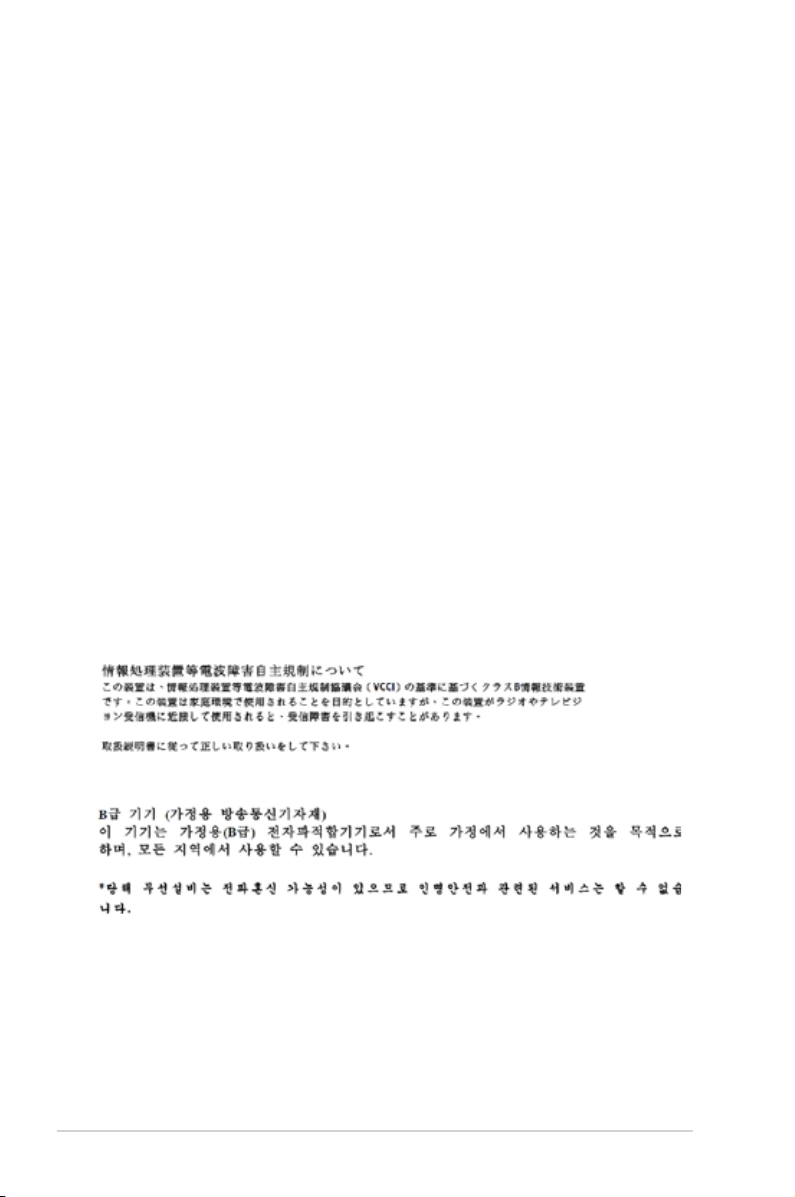
IC: Pernyataan Kepatuhan Kanada
Sesuai dengan spesikasi Canadian ICES-003 Kelas B. Perangkat ini telah sesuai dengan
RSS 210 Kanada Industri. Perangkat Kelas B ini telah sesuai dengan semua persyaratan
peraturan Kanada tentang peralatan yang mengakibatkan interferensi.
Perangkat ini telah sesuai dengan lisensi Kanada Industri, kecuali standar RSS.
Pengoperasian harus mematuhi dua ketentuan berikut: (1) perangkat ini tidak boleh
menimbulkan interferensi, dan (2) perangkat ini harus menerima interferensi apapun,
termasuk interferensi yang dapat mengakibatkan pengoperasian perangkat yang tidak
diinginkan.
Cut appareil numérique de la Classe B est conforme à la norme NMB-003 du Canada.
Cet appareil numérique de la Classe B respecte toutes les exigences du Règlement sur le
matériel brouilleur du Canada.
Cet appareil est conforme aux normes CNR exemptes de licence d’Industrie Canada. Le
fonctionnement est soumis aux deux conditions suivantes :
(1) cet appareil ne doit pas provoquer d’interférences et
(2) cet appareil doit accepter toute interférence, y compris celles susceptibles de provoquer
un fonctionnement non souhaité de l’appareil.
Pernyataan Departemen Komunikasi Kanada
Peralatan digital ini tidak melampaui standar Kelas B untuk emisi suara radio dari peralatan
digital yang ditetapkan dalam Peraturan Interferensi Radio Departemen Komunikasi Kanada
Peralatan digital kelas B ini telah memenuhi persyaratan ICES-003 Kanada.
VCCI: Pernyataan Kepatuhan Jepang
Pernyataan VCCI Kelas B
KC: Pernyataan Peringatan Korea
6
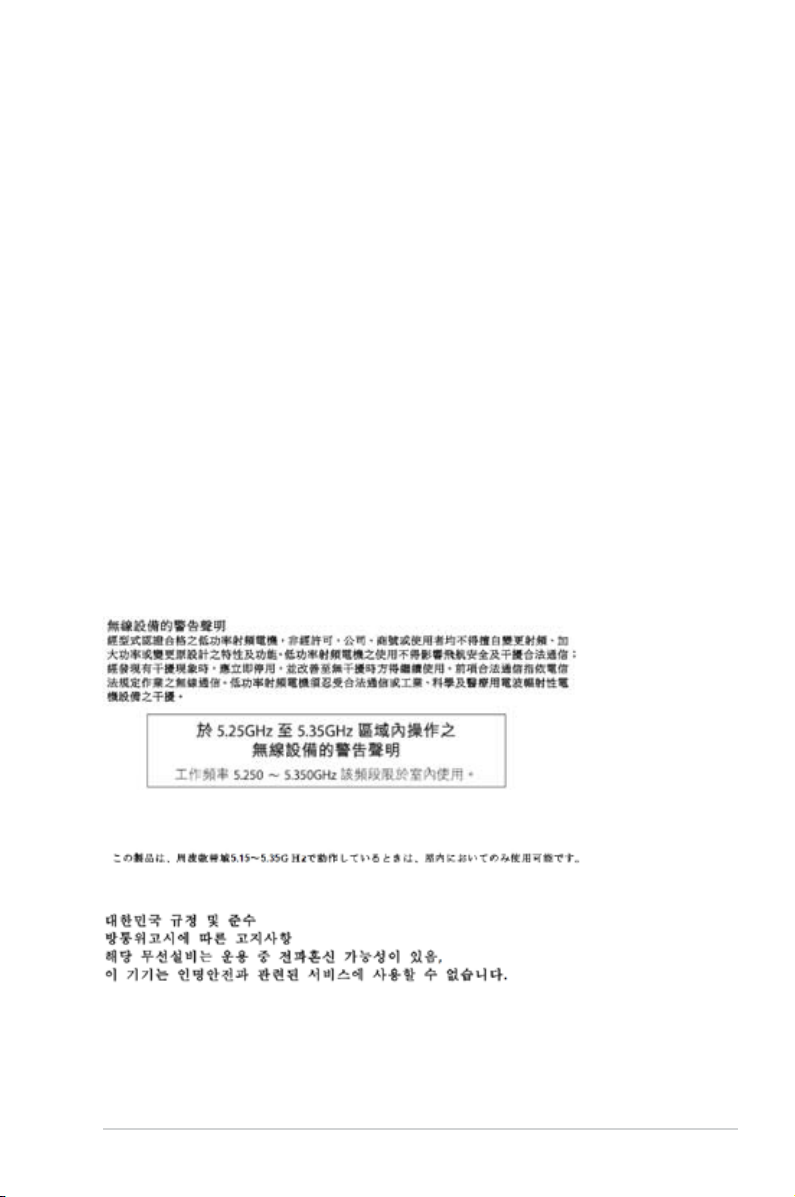
Pemberitahuan Peralatan RF
CE: Pernyataan Kepatuhan Komunitas Eropa
Peralatan ini telah sesuai dengan Persyaratan Pemaparan RF 1999/519/EC, Rekomendasi
Dewan 12 Juli 1999 tentang batasan pemaparan secara publik atas medan elektromagnet
(0–300 GHz). Perangkat nirkabel ini telah sesuai dengan Petunjuk R&TTE.
Penggunaan Radio Nirkabel
Perangkat ini dibatasi untuk penggunaan di dalam ruangan saat beroperasi pada pita
frekuensi 5,15 hingga 5,25 GHz.
Pemaparan Energi Frekuensi Radio
Daya output teradiasi dari teknologi Wi-Fi di bawah batas pemaparan frekuensi radio FCC.
Namun demikian, sebaiknya gunakan peralatan nirkabel dalam cara yang memungkinkan
kontak minimal dengan manusia selama pengoperasian normal.
Kepatuhan Nirkabel Bluetooth FCC
The antenna used with this transmitter must not be colocated or operated in conjunction with
any other antenna or transmitter subject to the conditions of the FCC Grant.
Bluetooth Industry Canada Statement
This Class B device meets all requirements of the Canadian interference-causing equipment
regulations.
Cet appareil numérique de la Class B respecte toutes les exigences du Règlement sur le
matériel brouilleur du Canada.
BSMI: Pernyataan Nirkabel Taiwan
Pernyataan Peralatan RF Jepang
KC (Peralatan RF)
7
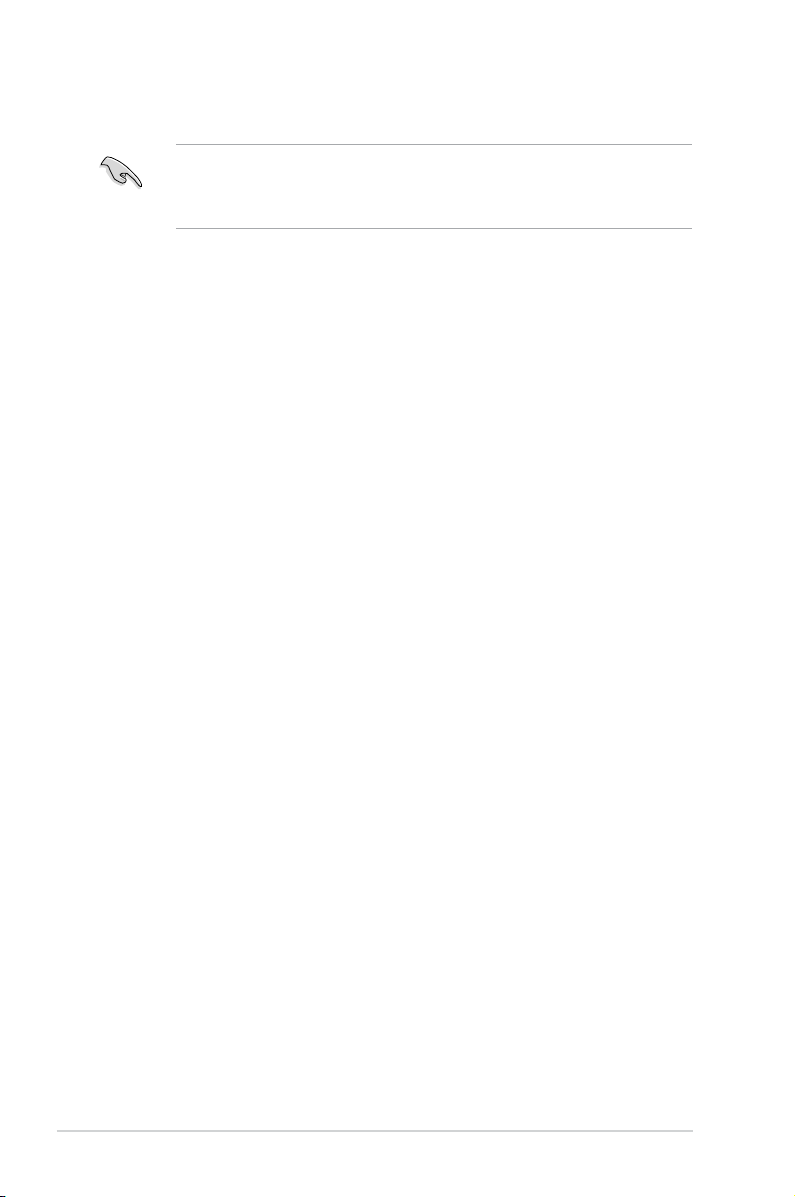
Informasi keselamatan
Lepaskan sambungan kabel daya AC dan periferal sebelum membersihkan perangkat.
Seka PC Desktop menggunakan spons atau kain selulosa bersih yang dilembabkan
dengan larutan deterjen non-abrasif dan beberapa tetes air hangat, lalu lap dengan kain
yang kering.
• JANGAN letakkan di atas permukaan yang tidak rata atau tidak stabil. Bawa ke tempat
servis jika casing PC rusak.
• JANGAN letakkan di tempat yang kotor atau berdebu. JANGAN hidupkan saat terjadi
kebocoran gas.
• JANGAN letakkan atau teteskan sesuatu di bagian atasnya dan jangan masukkan
benda asing ke dalam PC Desktop.
• JANGAN letakkan di dekat medan magnet atau listrik yang kuat.
• JANGAN letakkan di tempat atau di dekat tempat yang basah, terkena hujan, atau uap
air. JANGAN gunakan modem saat terjadi badai petir.
• Peringatan keselamatan baterai: JANGAN buang baterai ke dalam api. HINDARI
hubungan arus pendek pada bidang kontak. JANGAN bongkar baterai.
• Gunakan produk ini di lingkungan dengan suhu antara 0˚C (32°F) hingga 35˚C (95°F).
• JANGAN halangi lubang ventilasi pada PC Desktop agar sistem tidak terlalu panas.
• JANGAN gunakan kabel daya, aksesori, atau periferal lain yang telah rusak.
•
Untuk mencegah bahaya sengatan listrik, lepaskan kabel daya dari stopkontak sebelum
mengatur letak sistem.
•
Minta bantuan teknisi listrik sebelum menggunakan adaptor atau kabel ekstensi.
Perangkat ini dapat mengganggu sirkuit pengardean.
•
Pastikan catu daya Anda memiliki tegangan yang sesuai dengan instalasi listrik di
tempat Anda. Jika Anda tidak yakin terhadap tegangan stop kontak listrik yang Anda
gunakan, hubungi perusahaan listrik setempat.
•
Jika catu daya rusak, jangan coba memperbaikinya sendiri. Hubungi teknisi servis yang
berpengalaman atau peritel Anda.
8
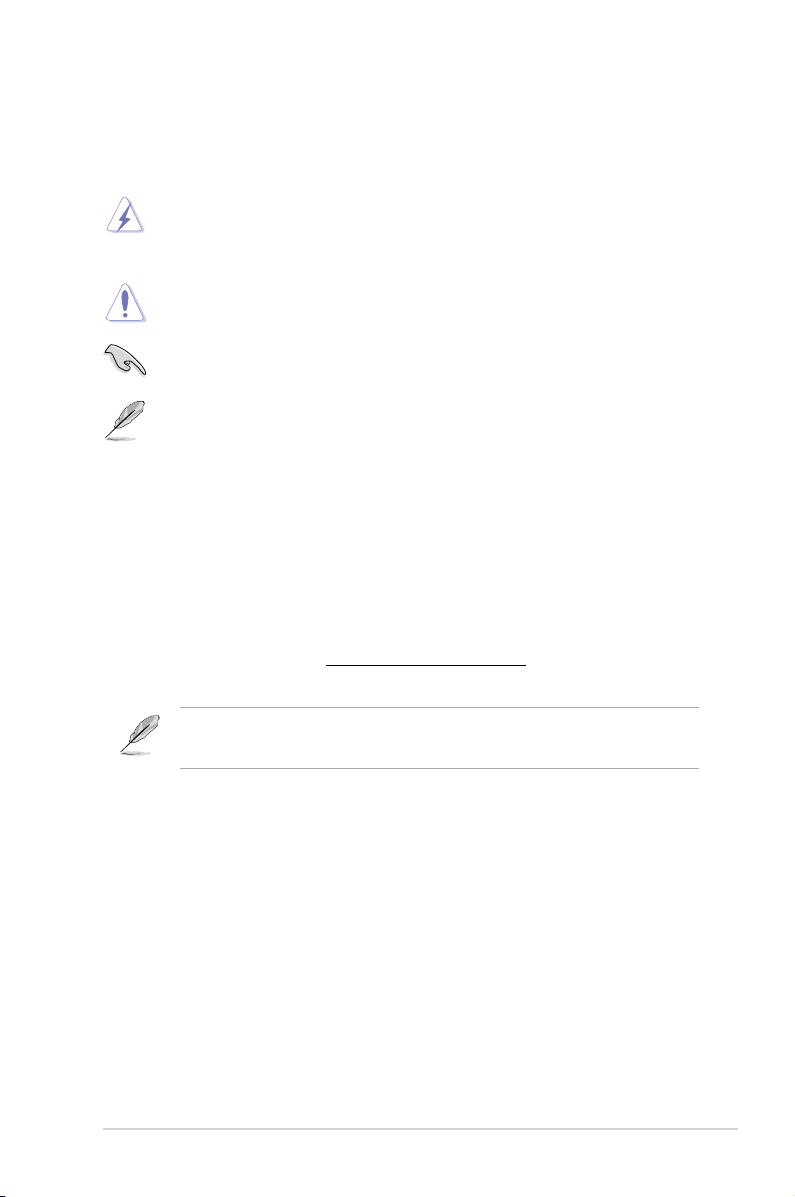
Ketentuan yang berlaku dalam panduan ini
Untuk memastikan Anda mengikuti petunjuk dengan benar, perhatikan simbol berikut yang
terdapat dalam panduan ini.
BAHAYA/PERINGATAN: Informasi untuk mencegah cedera saat Anda mencobaInformasi untuk mencegah cedera saat Anda mencoba
m enyelesaikan tugas.
PERHATIAN:: Informasi untuk mencegah kerusakan komponen saat AndaInformasi untuk mencegah kerusakan komponen saat Anda
mencoba menyelesaikan tugas.
PENTING: Petunjuk yang HARUS dilakukan untuk menyelesaikan tugas.
CATATAN: Tips dan informasi tambahan untuk membantu Anda menyelesaikan
tugas.
Informasi lebih lanjut
Lihat sumber informasi berikut untuk mendapatkan informasi tambahan serta pembaruan
produk dan perangkat lunak.
Situs Web ASUS
Situs Web ASUS di seluruh dunia menyediakan informasi terbaru tentang produk
perangkat keras dan perangkat lunak ASUS. Lihat informasi kontak ASUS.
Dukungan Teknis Setempat dari ASUS
Kunjungi situs Web ASUS di http://support.asus.com/contact untuk informasi kontak
Teknisi Dukungan Teknis setempat.
• Panduan pengguna terdapat dalam folder berikut di PC Desktop:
• C:\Program Files(X86)/ASUS/eManual
9
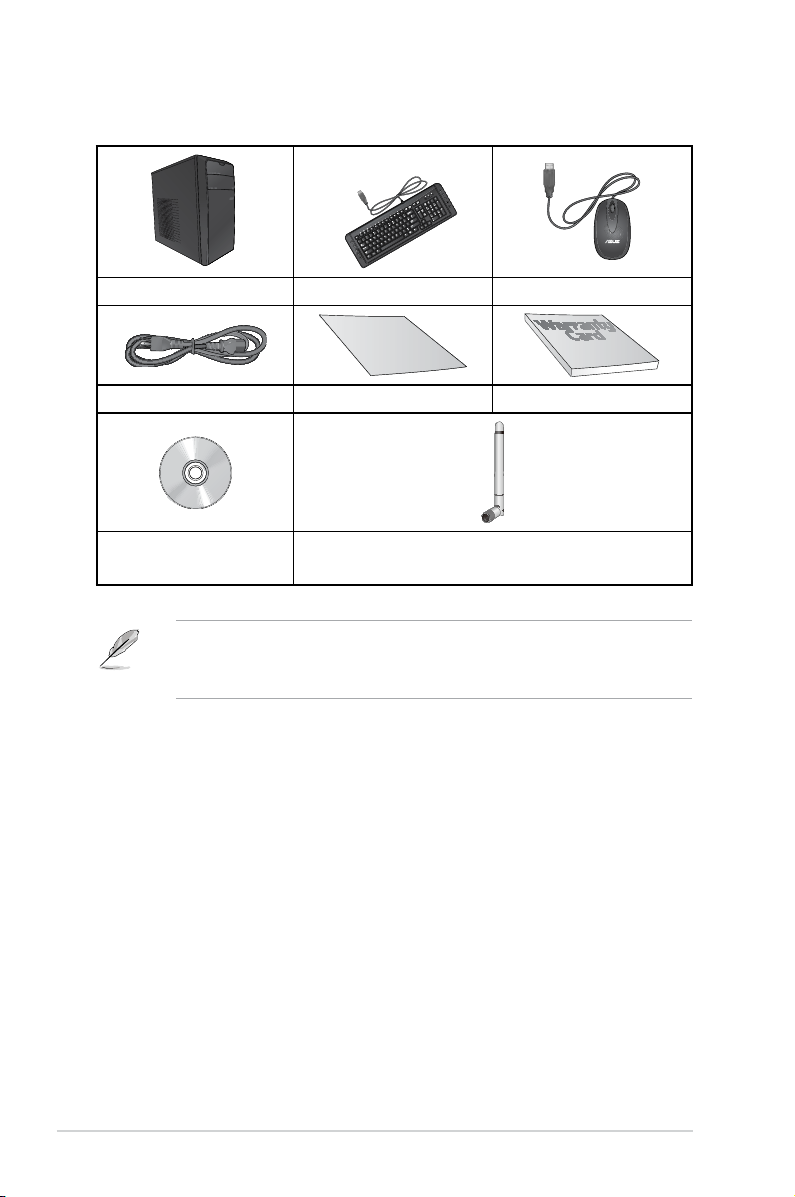
Isi kemasan
Installation Guide
ASUS Desktop PC 1 keyboard 1 mouse
1 kabel daya 1 Panduan Penginstalan 1 kartu jaminan
1 DVD dukungan (opsional)
1 DVD pemulihan (opsional)
• Jika salah satu item di atas rusak atau tidak ada, hubungi peritel Anda.
• Ilustrasi item di atas hanya sebagai referensi. Spesikasi produk yang sebenarnya
dapat beragam sesuai model.
1antena (opsional)
10
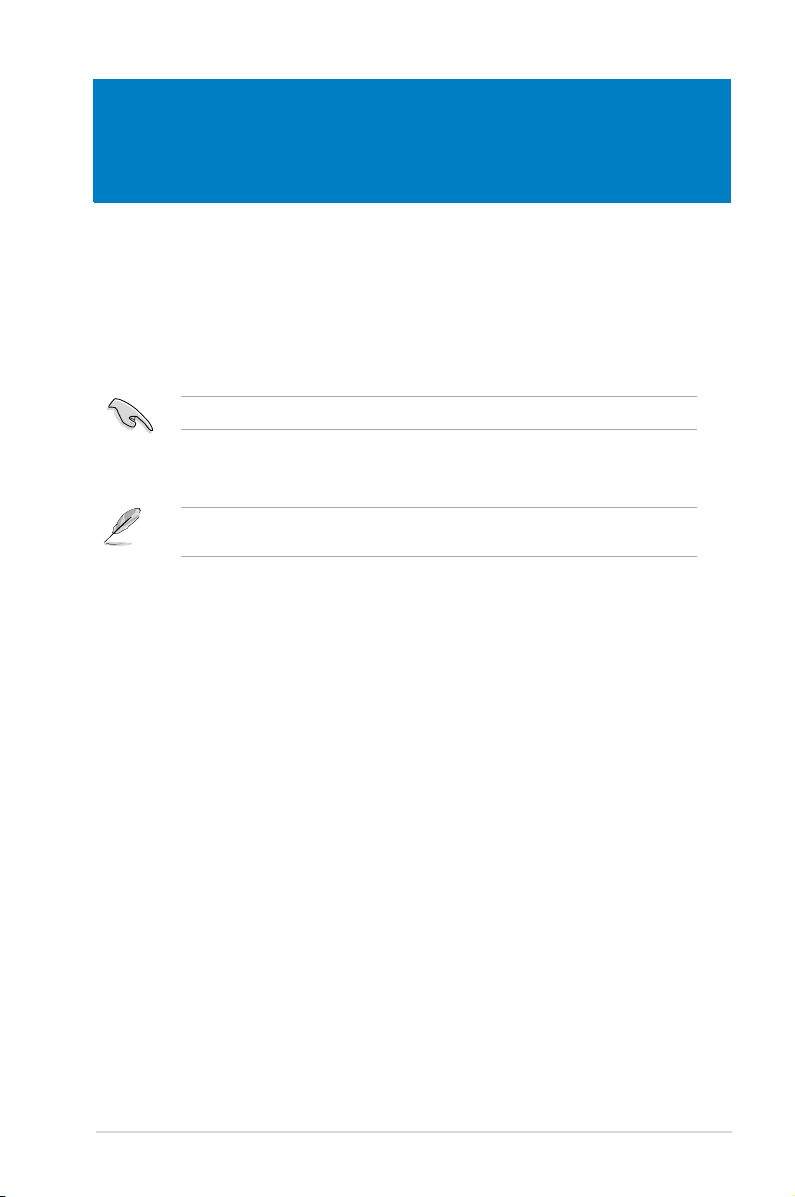
Bab 1
Persiapan
Selamat datang!
Terima kasih telah membeli ASUS Desktop PC!
ASUS Desktop PC memberikan performa canggih, keandalan terpercaya, dan utilitas
berbasis pengguna. Semua keunggulan ini hadir dalam tampilan futuristik yang trendi dan
mengagumkan.
Baca Kartu Jaminan ASUS sebelum mengkongurasi ASUS Desktop PC Anda.
Mengenal komputer Anda
Ilustrasi hanya sebagai referensi. Port beserta lokasinya dan warna chassis dapat beragam
sesuai model.
ASUS CM6330, CM6730 dan CM6830
11
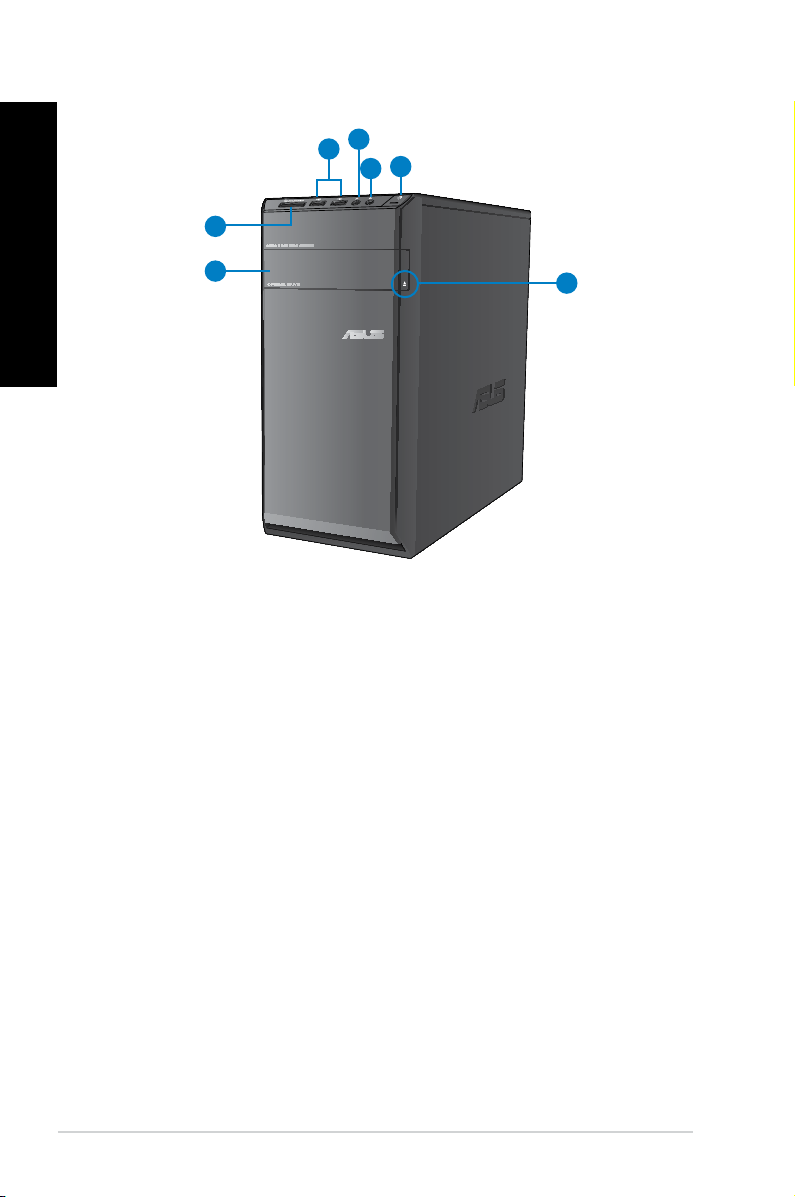
Bahasa Indonesia
Panel depan
Bahasa Indonesia
7
2
1
4
3
6
5
CM6330
1. Port USB 2.0.Port USB 2.0. Port USB 2.0 (Universal Serial Bus 2.0) ini tersambung ke perangkat
USB 2.0 seperti mouse, printer, pemindai, kamera, PDA, dan sebagainya.
2. Port mikrofon .Port mikrofon . Port ini tersambung ke mikrofon.
3. Port headphone .Port headphone . Port ini tersambung ke headphone atau speaker...
6. Tombol daya.Tombol daya. Tekan tombol ini untuk menghidupkan komputer..
5. Tombol pelepas drive disk optik.Tombol pelepas drive disk optik. Tekan tombol ini untuk mengeluarkan baki drive
disk optik.
6. Tempat drive disk optik.Tempat drive disk optik. Tersedia drive disk optik dalam tempat ini..
7. Slot kartu MultiMediaCard(MMC) / xD-Picture(XD) / Secure DigitalTM (SD) / HighSlot kartu MultiMediaCard(MMC) / xD-Picture(XD) / Secure DigitalTM (SD) / High
Capacity Secure DigitalTM (SDHC) / Memory Stick ProTM (MS/PRO). Masukkan
kartu memori yang didukung ke slot ini.
12
Bab 1: Persiapan
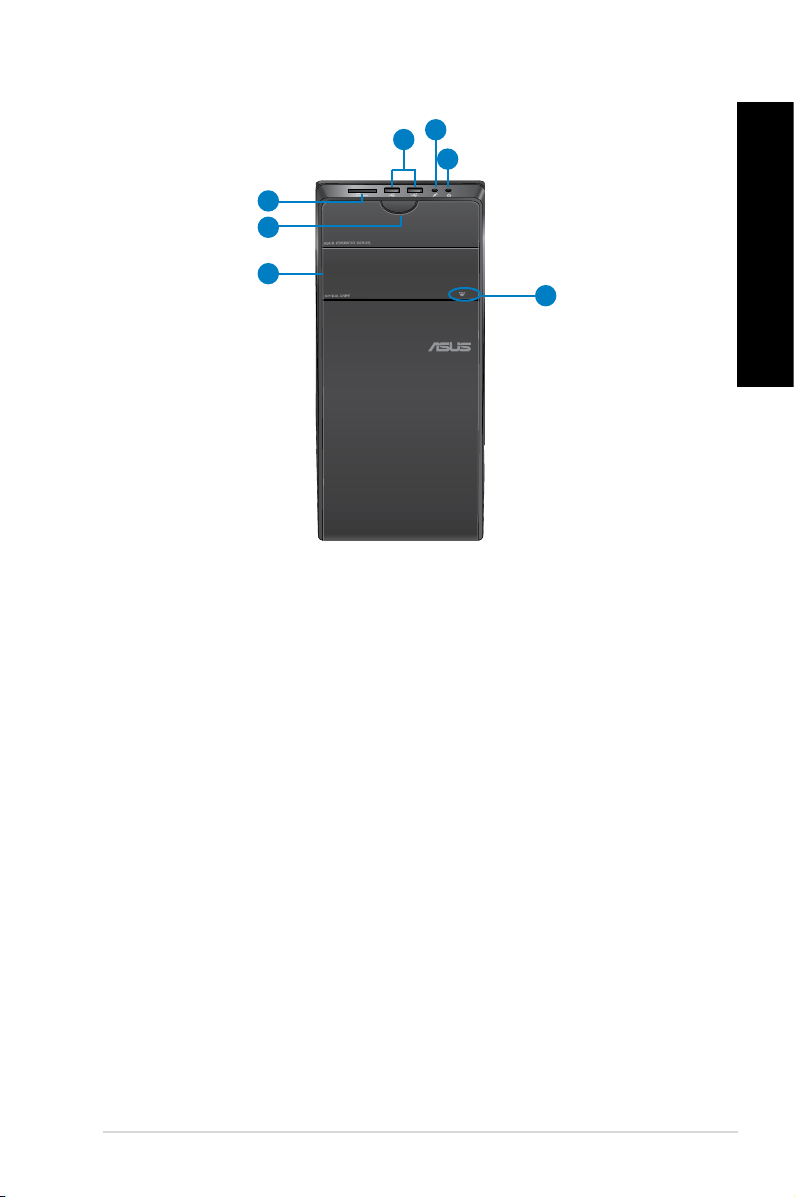
Bahasa Indonesia
2
1
3
5
6
7
4
CM6730
1. Port USB 2.0.Port USB 2.0. Port USB 2.0 (Universal Serial Bus 2.0) ini tersambung ke perangkat
USB 2.0 seperti mouse, printer, pemindai, kamera, PDA, dan sebagainya.
2. Port mikrofon .Port mikrofon . Port ini tersambung ke mikrofon.
3. Port headphone .Port headphone . Port ini tersambung ke headphone atau speaker.
4. Tombol pelepas drive disk optik.Tombol pelepas drive disk optik. Tekan tombol ini untuk mengeluarkan baki drive
disk optik.
5. Slot Secure Digital™/MultiMediaCard.Slot Secure Digital™/MultiMediaCard. Masukkan kartu Secure Digital™/
MultiMediaCard ke slot ini.
Slot kartu Memory Stick™ / Memory Stick Pro™. Masukkan kartu Memory Stick™/
Memory Stick Pro™ ke slot ini..
6. Tombol daya.Tombol daya. Tekan tombol ini untuk menghidupkan komputer..
7. Tempat drive disk optik.Tempat drive disk optik. Tersedia drive disk optik dalam tempat ini.
Bahasa Indonesia
ASUS CM6330, CM6730 dan CM6830
13
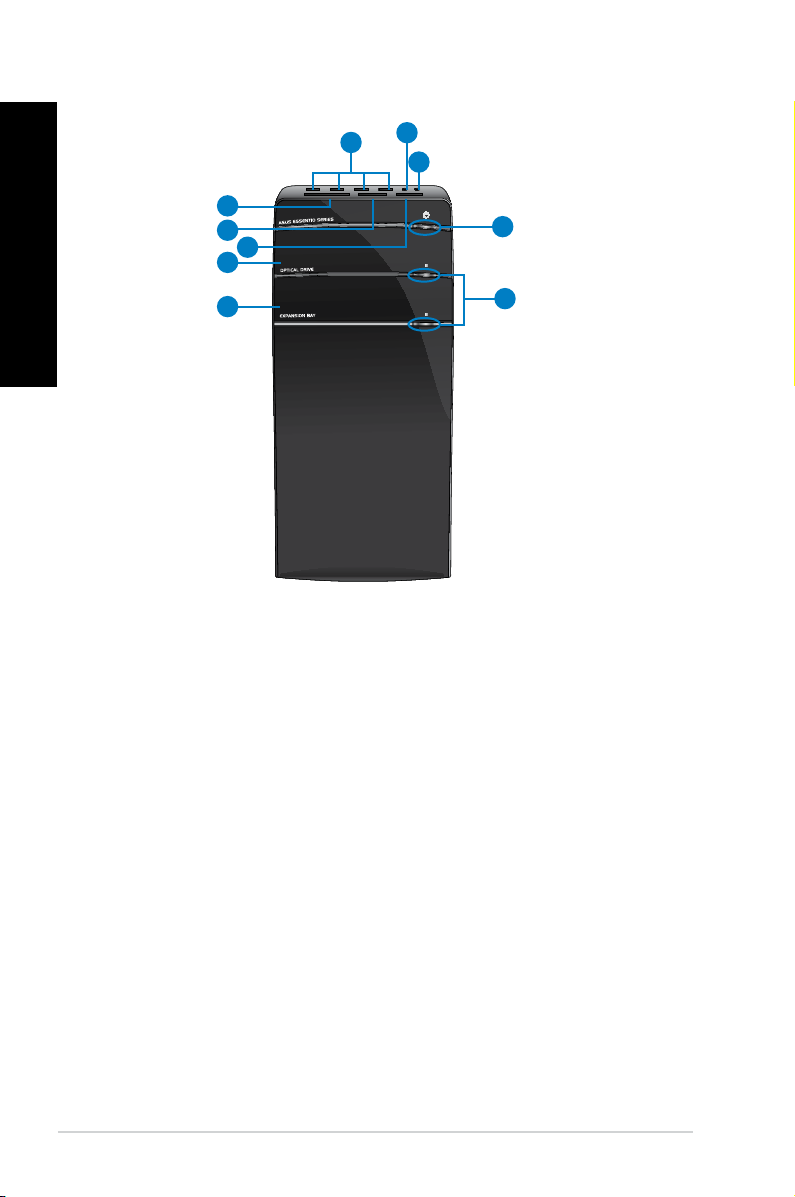
Bahasa Indonesia
Bahasa Indonesia
10
9
8
7
2
1
3
4
6
5
CM6830
1. Port USB 2.0.Port USB 2.0. Port USB 2.0 (Universal Serial Bus 2.0) ini tersambung ke perangkat
USB 2.0 seperti mouse, printer, pemindai, kamera, PDA, dan sebagainya.
2. Port mikrofon .Port mikrofon . Port ini tersambung ke mikrofon.
3. Port headphone .Port headphone . Port ini tersambung ke headphone atau speaker...
6. Tombol daya.Tombol daya. Tekan tombol ini untuk menghidupkan komputer..
5. Tombol pelepas drive disk optik.Tombol pelepas drive disk optik. Tekan tombol ini untuk mengeluarkan baki drive
disk optik.
6. Tempat drive disk optik (kosong).Tempat drive disk optik (kosong). (kosong). Untuk memasang drive disk optik tambahan di
baki ini.
7. Tempat drive disk optikTempat drive disk optik Dapat digunakan untuk memasang drive disk optik
tambahan.
8. Slot kartu Memory Stick™ / Memory Stick Pro™.Slot kartu Memory Stick™ / Memory Stick Pro™. Masukkan kartu Memory Stick™/
Memory Stick Pro™ ke slot ini..
9. Slot Secure Digital™/MultiMediaCard.Slot Secure Digital™/MultiMediaCard. Masukkan kartu Secure Digital™/
MultiMediaCard ke slot ini.
10. Slot kartu CompactFlashSlot kartu CompactFlash® / Microdrive™. Masukkan kartu CompactFlash®/
Microdrive™ ke slot ini..
14
Bab 1: Persiapan
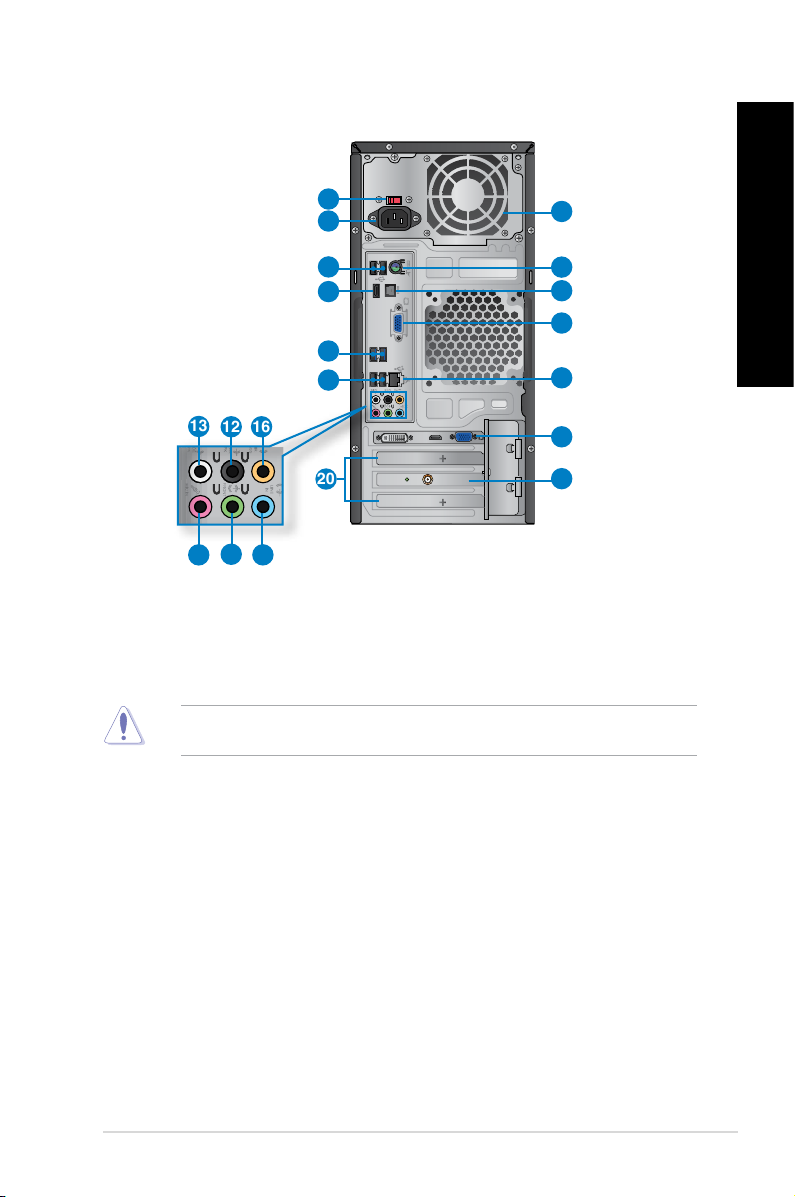
Bahasa Indonesia
Panel belakang
DVI
HDMI
1
2
5
7
3
4
6
8
9
11
18
19
13
14
12
15
16
17
10
20
CM6330/CM6730
1. Tombol pemilih tegangan.Tombol pemilih tegangan. Alihkan untuk memilih tegangan input sistem yang sesuai.
2. Soket daya.Soket daya. Sambungkan kabel daya ke soket ini..
3. Ventilasi udara.Ventilasi udara. Ventilasi ini memungkinkan aliran udara.
JANGAN halangi ventilasi udara pada chassis. Selalu sediakan ventilasi yang memadai
untuk komputer.
Bahasa Indonesia
4. Port Keyboard/Mouse Combo PS/2 (ungu).Port Keyboard/Mouse Combo PS/2 (ungu). Port ini hanya ditujukan untuk keyboard
atau mouse PS/2
5. Port USB 2.0.Port USB 2.0. Port USB 2.0 (Universal Serial Bus 2.0) ini tersambung ke perangkat
USB 2.0 seperti mouse, printer, pemindai, kamera, PDA, dan sebagainya.
6. Port S/PDIF_OUT optik.Port S/PDIF_OUT optik. Port ini tersambung ke perangkat output audio eksternal
melalui kabel S/PDIF optik.
7. Port HDMI.Port HDMI. Port ini ditujukan untuk konektor HDMI (High-Denition Multimedia
Interface) dan sesuai dengan HDCP yang memungkinkan pemutaran DVD HD, Bluray, serta konten lainnya yang dilindungi.
8. Port VGA. Port VGA.Port VGA. Port ini ditujukan untuk perangkat yang kompatibel dengan VGA seperti
monitor VGA.
ASUS CM6330, CM6730 dan CM6830
15
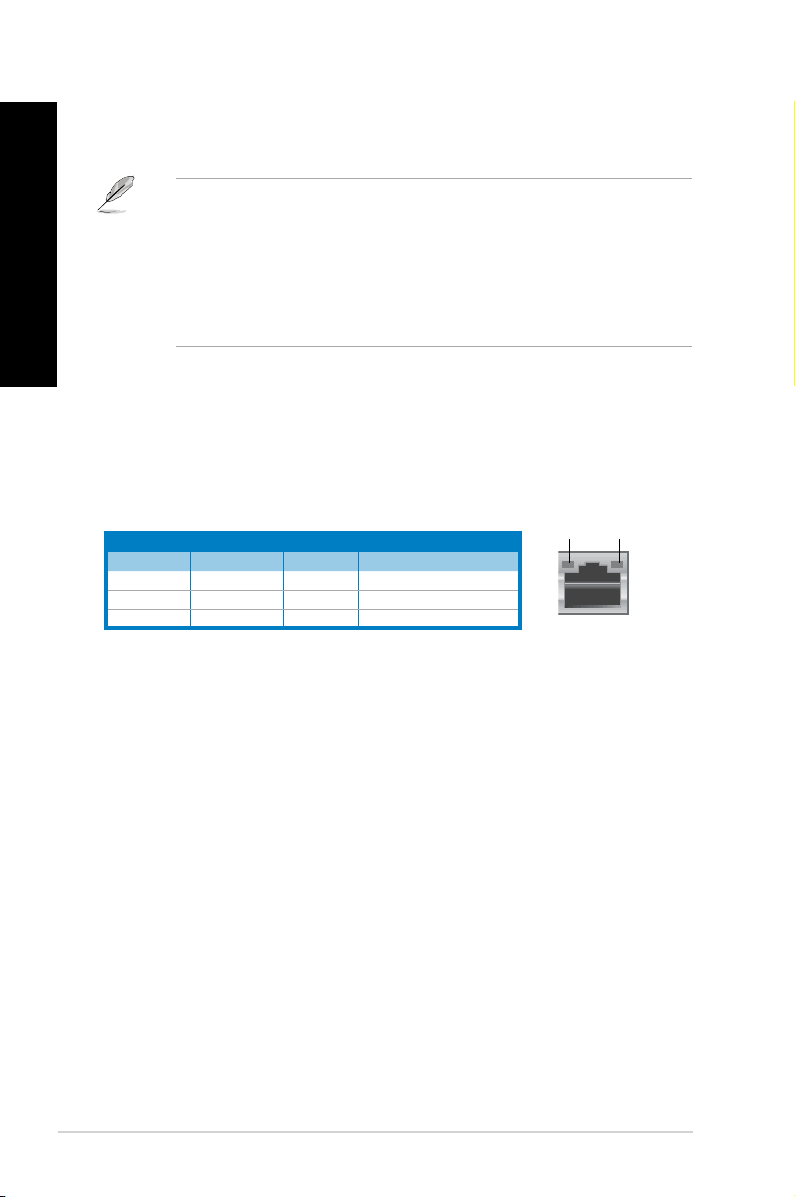
Bahasa Indonesia
9. Port USB 3.0, Mendukung Mode ASUS USB 3.0 Boost UASP.Port USB 3.0, Mendukung Mode ASUS USB 3.0 Boost UASP., Mendukung Mode ASUS USB 3.0 Boost UASP. Port USB 3.0Port USB 3.0
Bahasa Indonesia
(Universal Serial Bus 3.0) ini tersambung ke perangkat USB 3.0 seperti mouse, printer,
pemindai, kamera, PDA, dan sebagainya..
• JANGAN sambungkan keyboard/mouse ke port USB 3.0 saat menginstal sistem operasiJANGAN sambungkan keyboard/mouse ke port USB 3.0 saat menginstal sistem operasi
Windows®.
• Karena batasan pengontrol USB 3.0, perangkat USB 3.0 hanya dapat digunakan
dengan sistem operasi Windows® setelah penginstalan driver USB 3.0.
• Perangkat USB 3.0 hanya dapat digunakan sebagai penyimpan data.
• Kami sangat menyarankan agar Anda menyambungkan perangkat USB 3.0 ke port USB
3.0 untuk mendapatkan performa perangkat USB 3.0 yang lebih cepat dan lebih baik.
10. Port USB 2.0.Port USB 2.0. Port USB 2.0 (Universal Serial Bus 2.0) ini tersambung ke perangkat
USB 2.0 seperti mouse, printer, pemindai, kamera, PDA, dan sebagainya.
11. Port LAN (RJ-45).Port LAN (RJ-45). Port ini memungkinkan sambungan Gigabit ke LAN (Local Area
Network) melalui hub jaringan.
Indikator LED port LAN
LED Aktivitas/Link LED Kecepatan
Status Keterangan Status Keterangan
Mati Tidak ada link Mati Sambungan 10Mbps
ORANYE Ada link ORANYE Sambungan 100Mbps
BERKEDIP Aktivitas data HIJAU Sambungan 1Gbps
LED AKT/
LINK
Port LAN
LED
KECEPATAN
12. Port Speaker Belakang Keluar (hitam).Port Speaker Belakang Keluar (hitam). Port ini tersambung ke speaker belakang
dalam kongurasi audio 4, 6, dan 8 saluran.
13. Port Speaker Samping Keluar (abu-abu).Port Speaker Samping Keluar (abu-abu). Port ini tersambung ke speaker samping
dalam kongurasi audio 8 saluran.
14. Port mikrofon (merah muda).Port mikrofon (merah muda). Port ini tersambung ke mikrofon..
15. Port Saluran Keluar (kuning).Port Saluran Keluar (kuning). Port ini tersambung ke headphone atau speaker.
Dalam kongurasi 4, 6, atau 8 saluran, fungsi port ini menjadi Speaker Depan Keluar.
16. Port Tengah/Subwoofer (oranye).Port Tengah/Subwoofer (oranye). Port ini tersambung ke speaker tengah/subwoofer.
17. Port Saluran Masuk (biru muda).Port Saluran Masuk (biru muda). Port ini tersambung ke tape, pemutar CD, DVD,
atau sumber audio lainnya.
16
Bab 1: Persiapan
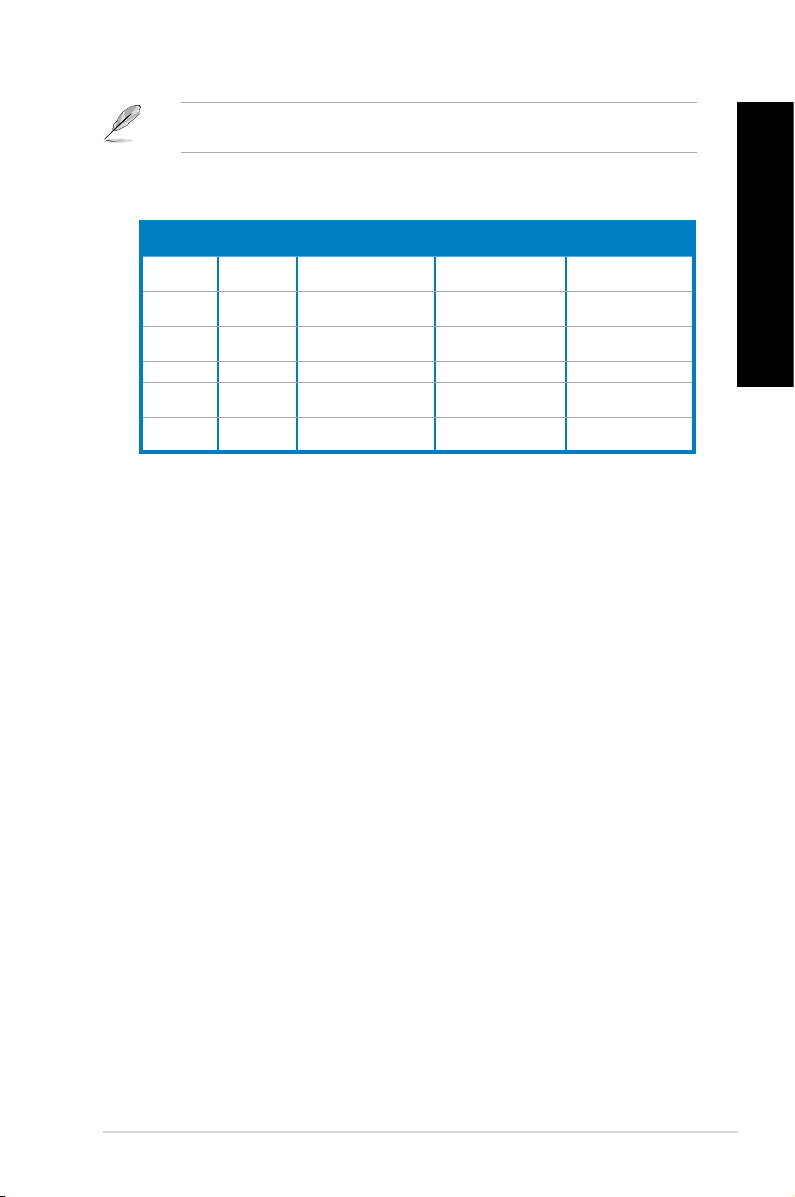
Bahasa Indonesia
Lihat tabel kongurasi audio di bawah ini untuk mengetahui fungsi port audio dalam
kongurasi 2, 4, 6, atau 8 saluran.
Kongurasi audio 2, 4, 6, atau 8 saluran
Port
Biru Muda
Kuning
Merah muda
Oranye – – Tengah/Subwoofer Tengah/Subwoofer
Hitam – Speaker Belakang Keluar
Abu-Abu – – –
Headset
2 saluran
Saluran
Masuk
Saluran
Keluar
Mikrofon
Masuk
4 saluran 6 saluran 8 saluran
Saluran Masuk Saluran Masuk Saluran Masuk
Speaker Depan Keluar Speaker Depan Keluar Speaker Depan Keluar
Mikrofon Masuk Mikrofon Masuk Mikrofon Masuk
Speaker Belakang
Keluar
Speaker Belakang
Keluar
Speaker Samping
Keluar
18. ASUS Graphics Card (hanya pada model tertentu).ASUS Graphics Card (hanya pada model tertentu). Port output layar pada ASUS
Graphics Card opsional ini dapat beragam sesuai model..
19. ASUS WLAN Card (hanya pada model tertentu).ASUS WLAN Card (hanya pada model tertentu). Dengan kartu WLAN opsional ini,
komputer dapat tersambung ke jaringan nirkabel.
20. Braket slot ekspansi.Braket slot ekspansi. Lepaskan braket slot ekspansi saat akan memasukkan kartu
ekspansi.
Bahasa Indonesia
ASUS CM6330, CM6730 dan CM6830
17
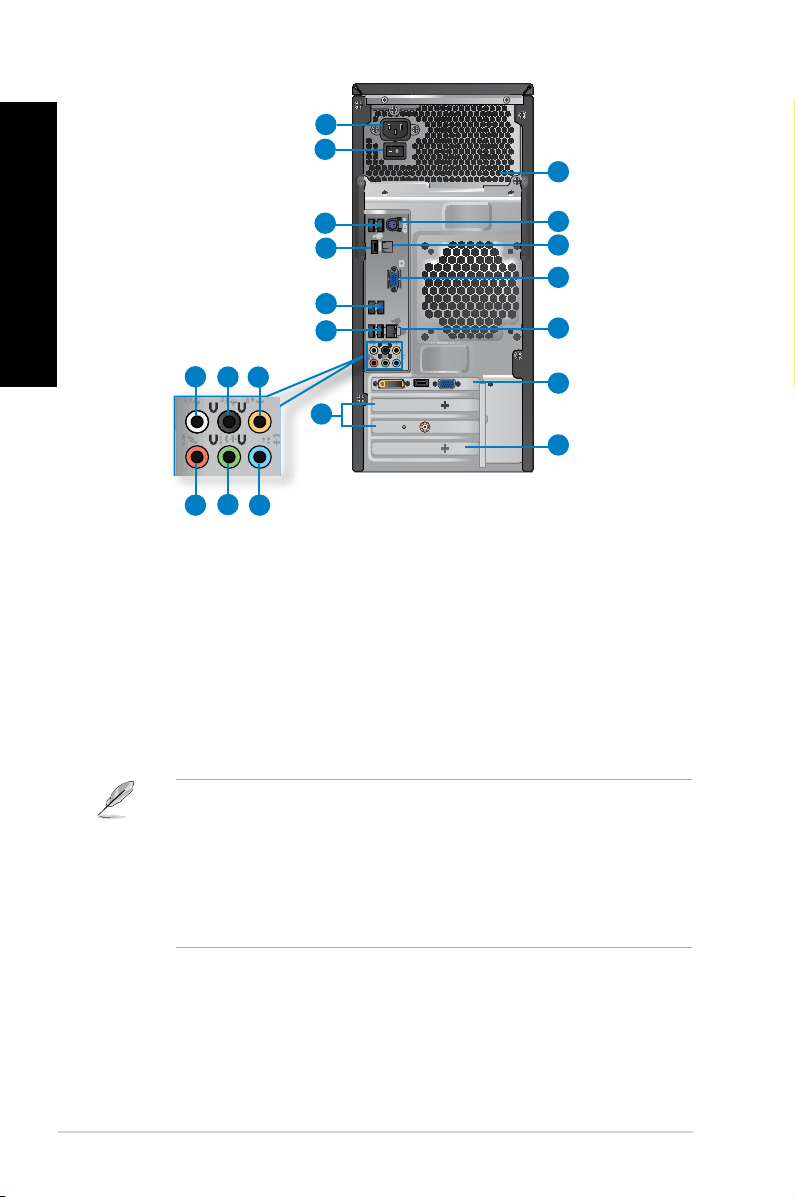
Bahasa Indonesia
Bahasa Indonesia
1
2
19
3
4
5
3
6
9
1. Soket daya.Soket daya. Sambungkan kabel daya ke soket ini..
2. Sakelar daya.Sakelar daya. Atur untuk mengaktifkan/menonaktifkan aliran daya ke komputer..
3. Port USB 2.0.Port USB 2.0. Port USB 2.0 (Universal Serial Bus 2.0) ini tersambung ke perangkat
USB 2.0 seperti mouse, printer, pemindai, kamera, PDA, dan sebagainya.
4. Port HDMI.Port HDMI. Port ini ditujukan untuk konektor HDMI (High-Denition Multimedia
Interface) dan sesuai dengan HDCP yang memungkinkan pemutaran DVD HD, Bluray, serta konten lainnya yang dilindungi.
5. Port USB 3.0, Mendukung Mode ASUS USB 3.0 Boost UASP.Port USB 3.0, Mendukung Mode ASUS USB 3.0 Boost UASP., Mendukung Mode ASUS USB 3.0 Boost UASP. Port USB 3.0Port USB 3.0
(Universal Serial Bus 3.0) ini tersambung ke perangkat USB 3.0 seperti mouse, printer,
pemindai, kamera, PDA, dan sebagainya..
• JANGAN sambungkan keyboard/mouse ke port USB 3.0 saat menginstal sistem operasiJANGAN sambungkan keyboard/mouse ke port USB 3.0 saat menginstal sistem operasi
• Karena batasan pengontrol USB 3.0, perangkat USB 3.0 hanya dapat digunakan
• Perangkat USB 3.0 hanya dapat digunakan sebagai penyimpan data.
• Kami sangat menyarankan agar Anda menyambungkan perangkat USB 3.0 ke port USB
8
7
12
10
11
Windows®.
dengan sistem operasi Windows® setelah penginstalan driver USB 3.0.
3.0 untuk mendapatkan performa perangkat USB 3.0 yang lebih cepat dan lebih baik.
CM6830
18
17
16
15
14
13
6. Port Speaker Belakang Keluar (hitam).Port Speaker Belakang Keluar (hitam). Port ini tersambung ke speaker belakang
dalam kongurasi audio 4, 6, dan 8 saluran.
7. Port Speaker Samping Keluar (abu-abu).Port Speaker Samping Keluar (abu-abu). Port ini tersambung ke speaker samping
dalam kongurasi audio 8 saluran.
8. Port Tengah/Subwoofer (oranye).Port Tengah/Subwoofer (oranye). Port ini tersambung ke speaker tengah/subwoofer.
18
Bab 1: Persiapan
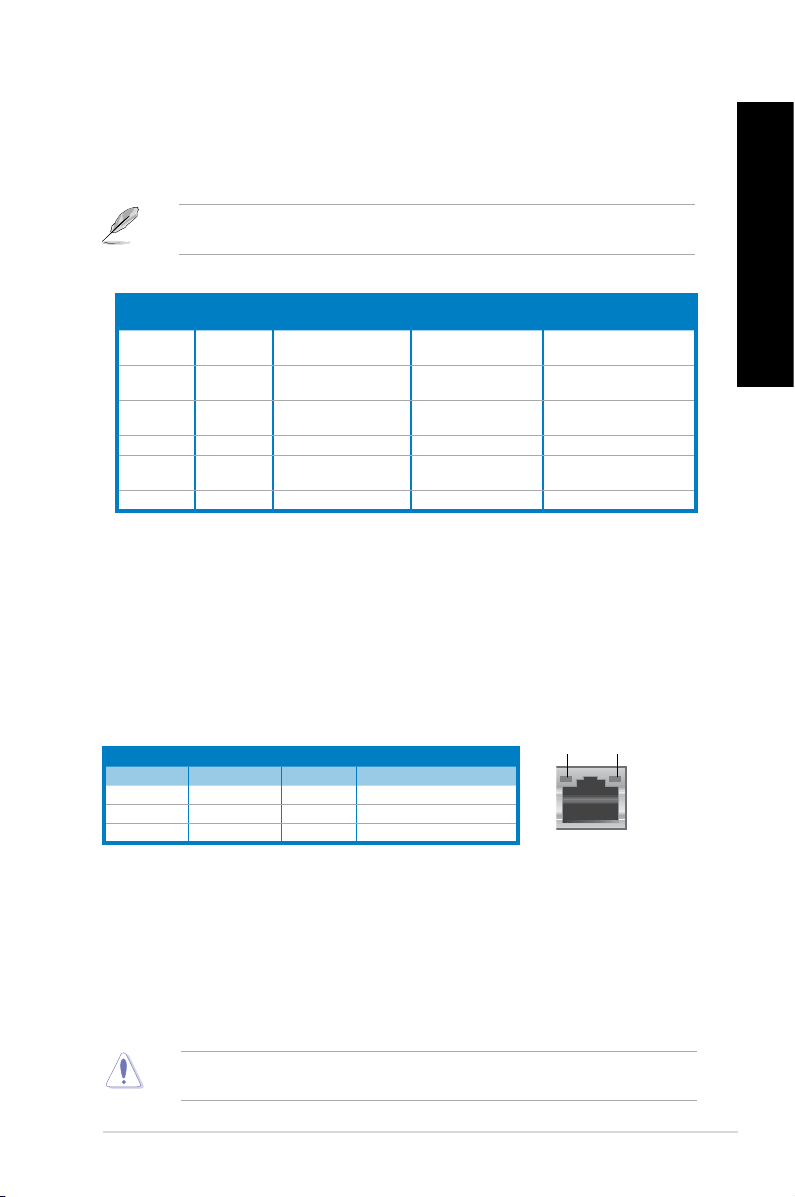
Bahasa Indonesia
9. Port mikrofon (merah muda).Port mikrofon (merah muda). Port ini tersambung ke mikrofon..
10. Port Saluran Keluar (kuning).Port Saluran Keluar (kuning). Port ini tersambung ke headphone atau speaker.
Dalam kongurasi 4, 6, atau 8 saluran, fungsi port ini menjadi Speaker Depan Keluar.
11. Port Saluran Masuk (biru muda).Port Saluran Masuk (biru muda). Port ini tersambung ke tape, pemutar CD, DVD,
atau sumber audio lainnya.
Lihat tabel kongurasi audio di bawah ini untuk mengetahui fungsi port audio dalam
kongurasi 2, 4, 6, atau 8 saluran.
Kongurasi audio 2, 4, 6, atau 8 saluran
Port
Biru Muda
Kuning
Merah muda
Oranye – – Tengah/Subwoofer Tengah/Subwoofer
Hitam – Speaker Belakang Keluar
Abu-Abu – – – Speaker Samping Keluar
Headset
2 saluran
Saluran
Masuk
Saluran
Keluar
Mikrofon
Masuk
4 saluran 6 saluran 8 saluran
Saluran Masuk Saluran Masuk Saluran Masuk
Speaker Depan Keluar Speaker Depan Keluar Speaker Depan Keluar
Mikrofon Masuk Mikrofon Masuk Mikrofon Masuk
Speaker Belakang
Keluar
Speaker Belakang Keluar
12. Braket slot ekspansi.Braket slot ekspansi. Lepaskan braket slot ekspansi saat akan memasukkan kartu
ekspansi.
13. ASUS WLAN Card (hanya pada model tertentu).ASUS WLAN Card (hanya pada model tertentu). Dengan kartu WLAN opsional ini,
komputer dapat tersambung ke jaringan nirkabel.
14. ASUS Graphics Card (hanya pada model tertentu).ASUS Graphics Card (hanya pada model tertentu). Port output layar pada ASUS
Graphics Card opsional ini dapat beragam sesuai model..
15. Port LAN (RJ-45).Port LAN (RJ-45). Port ini memungkinkan sambungan Gigabit ke LAN (Local Area
Network) melalui hub jaringan.
Bahasa Indonesia
Indikator LED port LAN
LED Aktivitas/Link LED Kecepatan
Status Keterangan Status Keterangan
Mati Tidak ada link Mati Sambungan 10Mbps
ORANYE Ada link ORANYE Sambungan 100Mbps
BERKEDIP Aktivitas data HIJAU Sambungan 1Gbps
LED AKT/
LINK
Port LAN
LED
KECEPATAN
16. Port VGA.Port VGA. Port ini ditujukan untuk perangkat yang kompatibel dengan VGA seperti
monitor VGA.
17. Port S/PDIF_OUT optik.Port S/PDIF_OUT optik. Port ini tersambung ke perangkat output audio eksternal
melalui kabel S/PDIF optik.
18. Port Keyboard/Mouse Combo PS/2 (ungu).Port Keyboard/Mouse Combo PS/2 (ungu). Port ini hanya ditujukan untuk keyboard
atau mouse PS/2
19. Ventilasi udara.Ventilasi udara. Ventilasi ini memungkinkan aliran udara.
JANGAN halangi ventilasi udara pada chassis. Selalu sediakan ventilasi yang memadai
untuk komputer.
ASUS CM6330, CM6730 dan CM6830
19
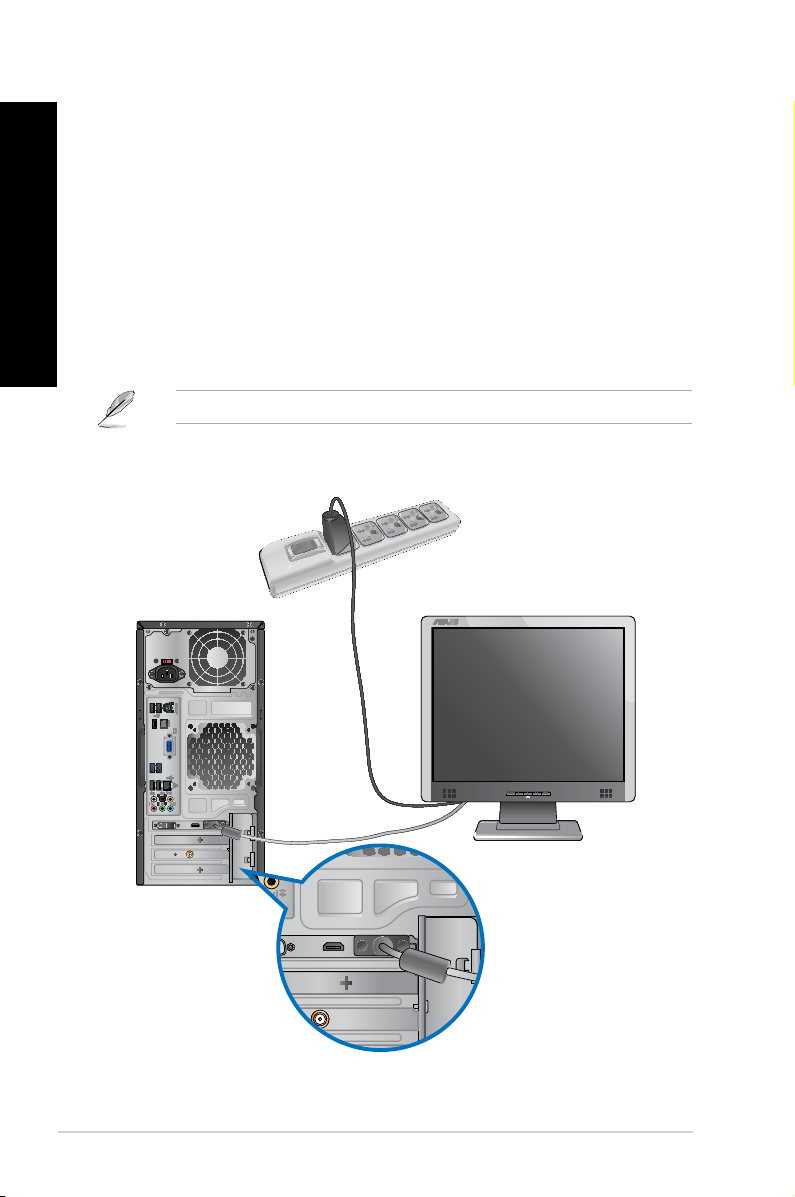
Bahasa Indonesia
Mengkongurasi komputer
DVI
HDMI
DVI
HDMI
Bahasa Indonesia
Bagian ini berisi panduan tentang cara menyambungkan perangkat keras utama, seperti
monitor eksternal, keyboard, mouse, dan kabel daya ke komputer.
Menyambungkan monitor eksternal
Menggunakan ASUS Graphics Card (hanya pada model tertentu)
Sambungkan monitor ke port output layar pada ASUS Graphics Card diskret.
Untuk menyambungkan monitor eksternal menggunakan ASUS Graphics Card:
1. Sambungkan monitor ke port output layar pada ASUS Graphics Card.
2. Sambungkan monitor ke catu daya.
Port output layar pada ASUS Graphics Card dapat beragam sesuai model.
CM6330/CM6730
20
Bab 1: Persiapan
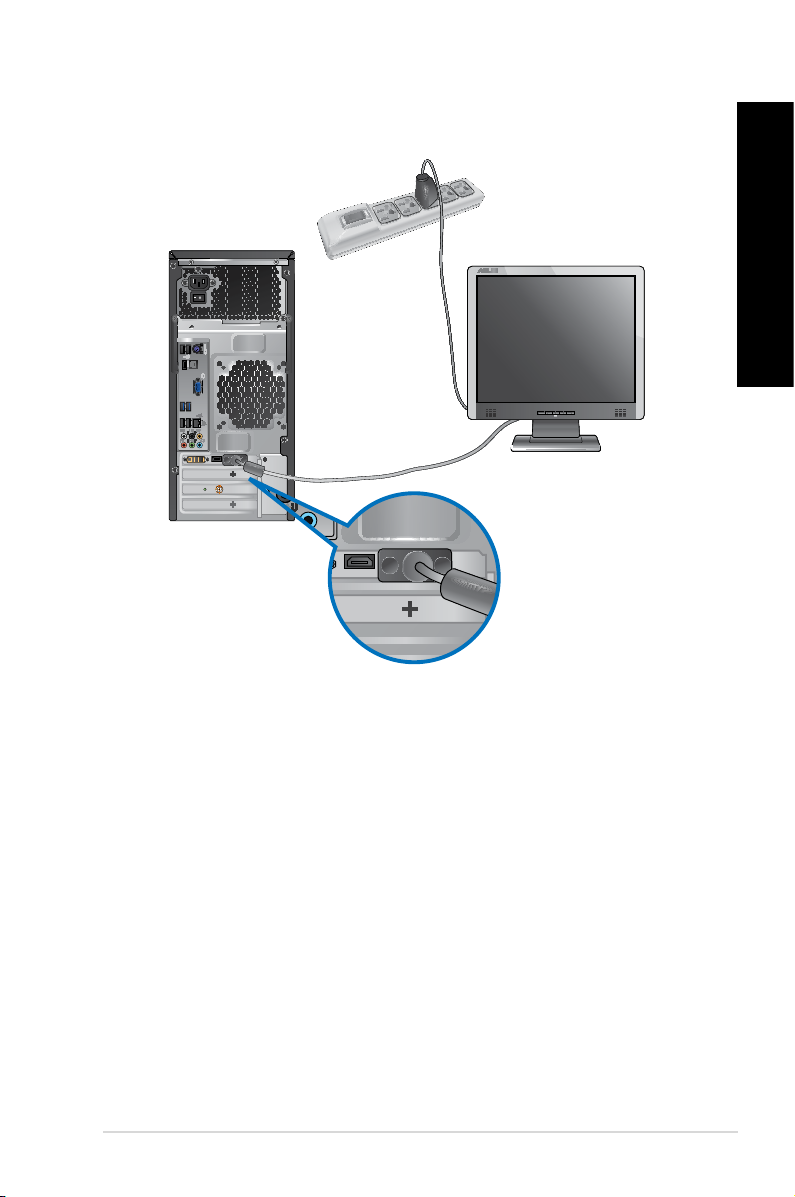
Bahasa Indonesia
CM6830
Bahasa Indonesia
ASUS CM6330, CM6730 dan CM6830
21
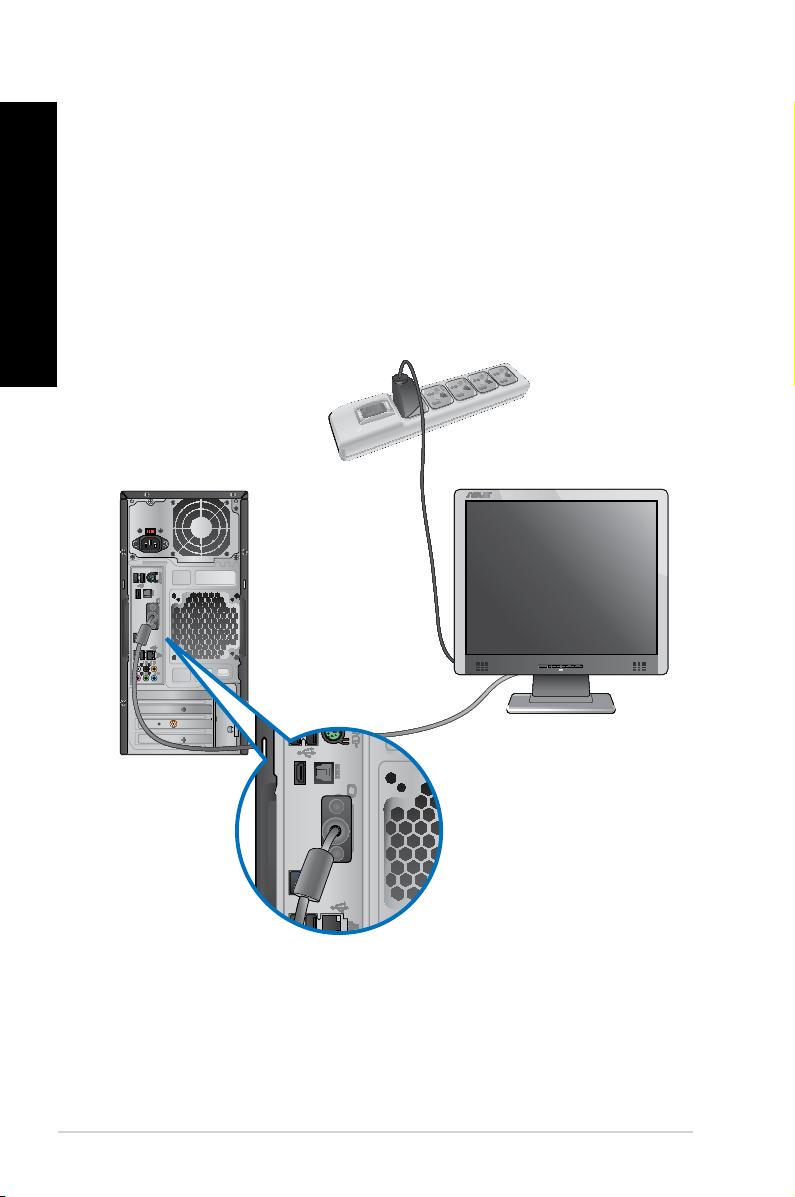
Bahasa Indonesia
Bahasa Indonesia
Menggunakan port output layar terintegrasi
Sambungkan monitor ke port output layar terintegrasi.
Untuk menyambungkan monitor eksternal menggunakan port output layar terintegrasi:
1. Sambungkan monitor VGA ke port VGA, atau monitor DVI-D ke port DVI-D, atau
monitor HDMI ke port HDMI di panel belakang komputer.
2. Sambungkan monitor ke catu daya.
CM6330/CM6730
22
Bab 1: Persiapan
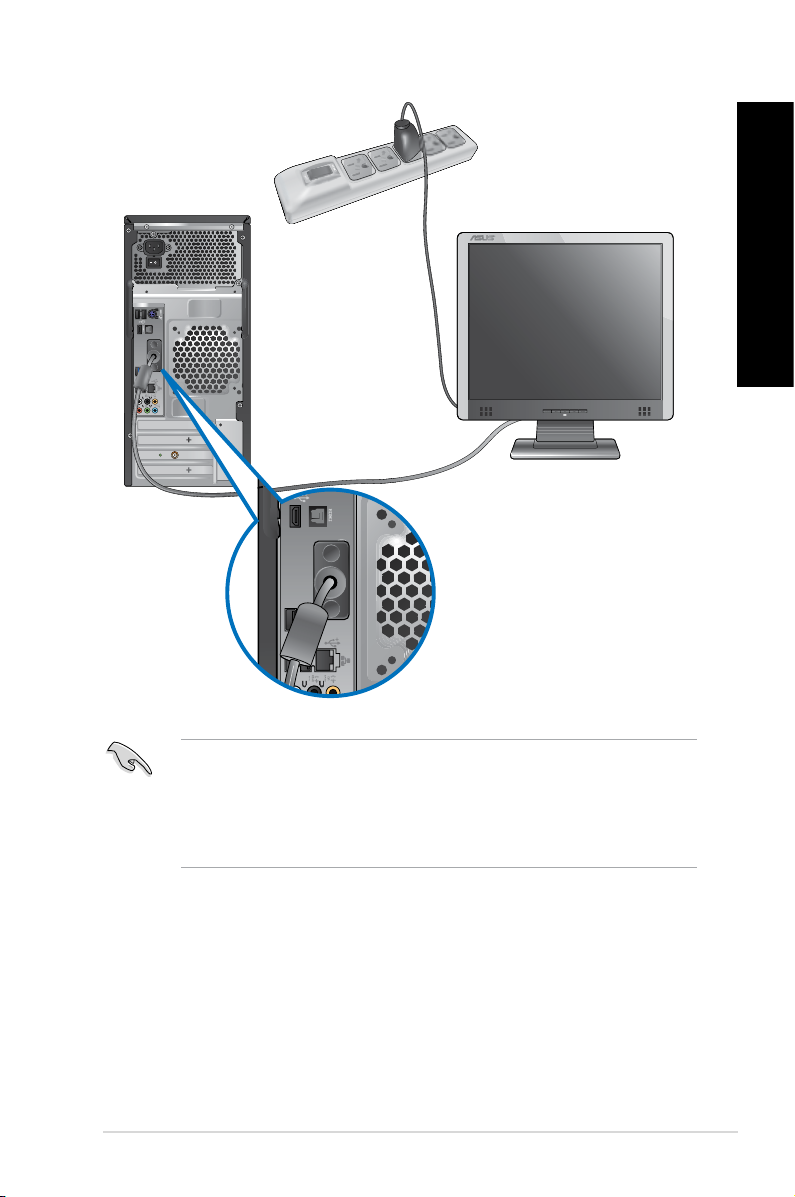
Bahasa Indonesia
CM6830
Bahasa Indonesia
• Jika komputer Anda dilengkapi ASUS Graphics Card, kartu gras akan ditetapkan
sebagai perangkat layar utama di BIOS. Karena itu, sambungkan monitor ke port output
layar pada kartu gras.
• Untuk menyambungkan beberapa monitor eksternal ke komputer, lihat
Menyambungkan beberapa monitor eksternal di Bab 3 panduan pengguna ini untuk
informasi rinci.
ASUS CM6330, CM6730 dan CM6830
23
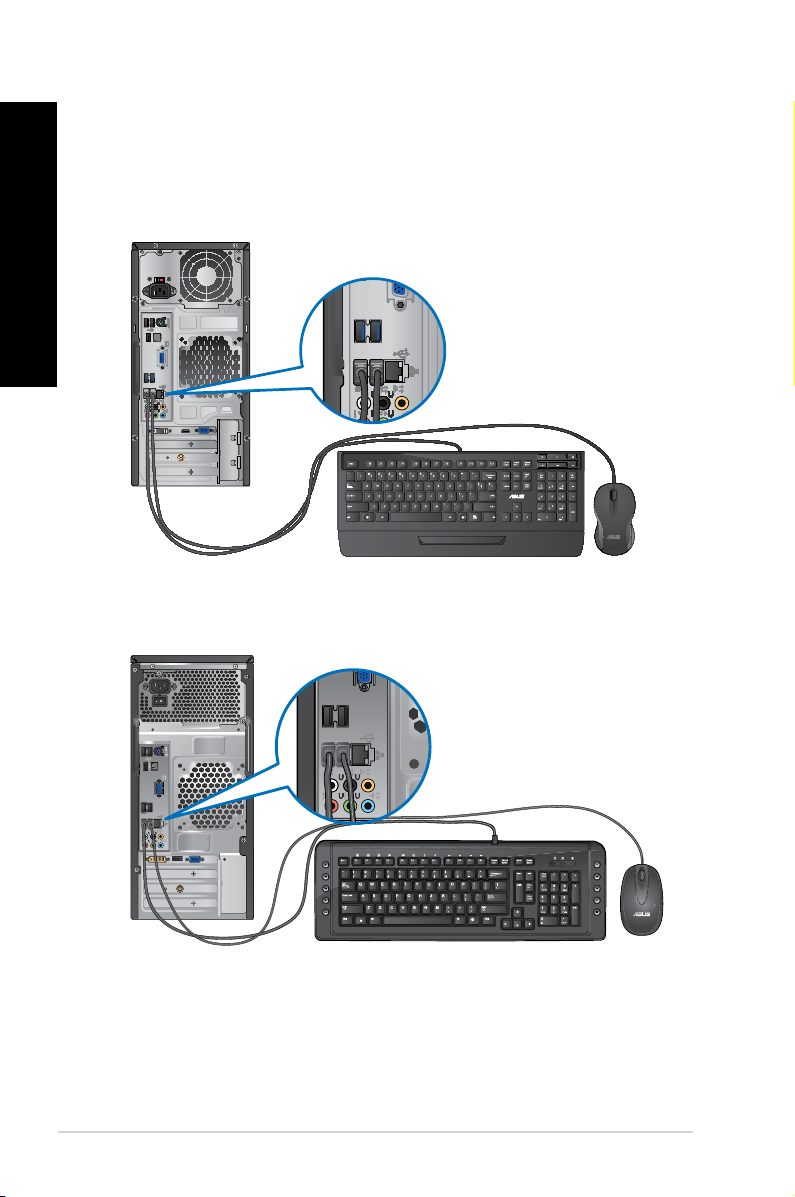
Bahasa Indonesia
Menyambungkan keyboard USB dan mouse USB
DVI
HDMI
C
Bahasa Indonesia
Sambungkan keyboard USB dan mouse USB ke port USB di panel belakang komputer.
CM6330/CM6730
CM6830
24
Bab 1: Persiapan
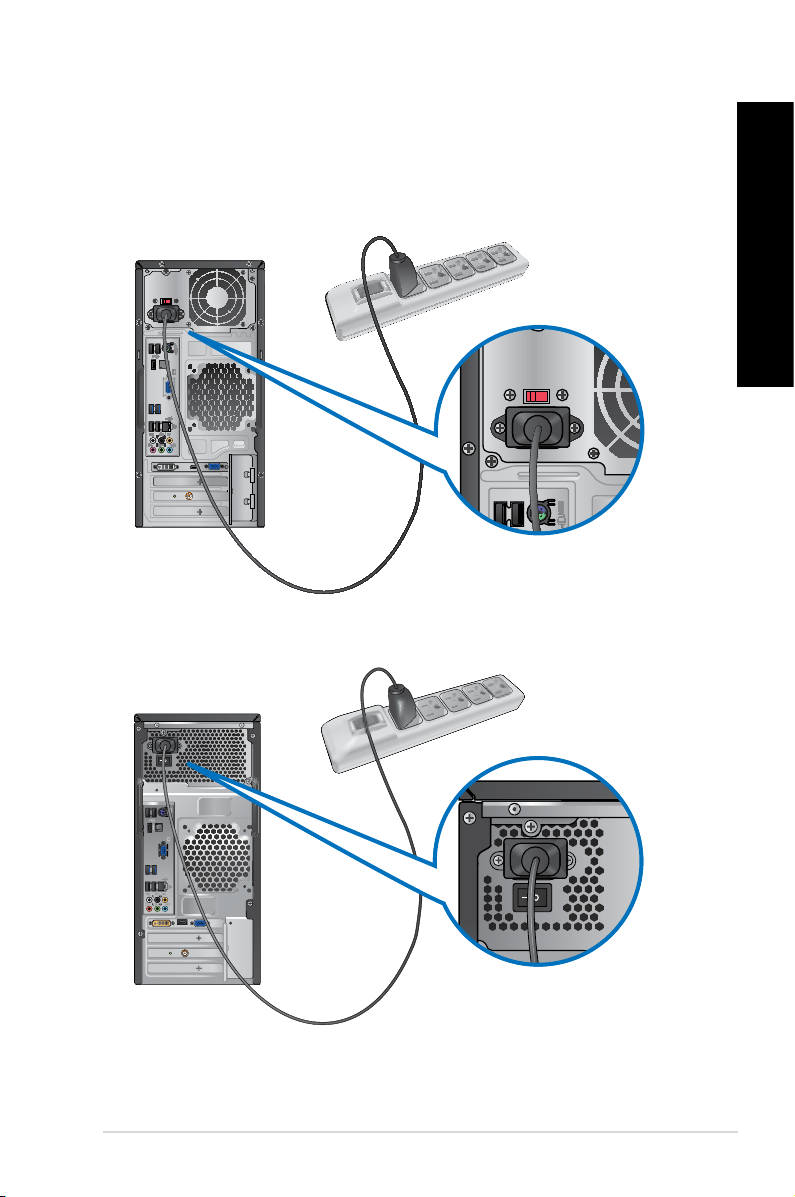
Bahasa Indonesia
Menyambungkan kabel daya
DVI
HDMI
Sambungkan salah satu ujung kabel daya ke soket daya di panel belakang komputer dan
ujung lainnya ke catu daya.
CM6330/CM6730
CM6830
Bahasa Indonesia
ASUS CM6330, CM6730 dan CM6830
25

Menghidupkan komputer
Bahasa Indonesia
Bagian ini menjelaskan tentang cara menghidupkan komputer setelah komputer disiapkan.
Menghidupkan komputer
Untuk menghidupkan komputer:
1. Aktifkan sakelar daya. (Hanya CM6830)
2. Hidupkan monitor.
3. Tekan tombol daya di komputer.
Tombol daya
CM6330 CM6730
Tombol daya
Tombol daya
CM6830
4. Tunggu hingga sistem operasi dimuat secara otomatisTunggu hingga sistem operasi dimuat secara otomatis
Untuk info rinci tentang cara mematikan PC Desktop, lihat bagian Mematikan PC Desktop
dalam Bab .
26
Bab 1: Persiapan

Bab 2
Menggunakan Windows® 8
Menghidupkan untuk pertama kalinya
Sewaktu menghidupkan komputer untuk pertama kalinya, sejumlah layar akan muncul untuk
memandu Anda mengkongurasi pengaturan dasar sistem operasi Windows® 8.
Menghidupkan komputer untuk pertama kalinya:
1. Hidupkan komputer Anda. Tunggu beberapa menit hingga layar Set Up Windows
(Kongurasikan Windows) ditampilkan.
2. Baca dengan cermat persyaratan lisensi. CentangBaca dengan cermat persyaratan lisensi. Centang. Centang I accept the license terms for
using Windows (Saya menyetujui persyaratan lisensi untuk menggunakan
Windows), lalu klik Accept (Terima).
3. Ikuti petunjuk di layar berikutnya untuk mengkongurasi item dasar ini:
• Personalisasi
• Pengaturan
4. Setelah item dasar selesai dikongurasi, video tutorial Windows® 8 muncul di layar.
Tonton tutorial ini untuk mengetahui lebih lanjut tentang berbagai fungsi Windows
Untuk info rinci tentang cara menggunakan Windows® 8, lihat bagian berikutnya.
®
8.
Bahasa Indonesia
ASUS CM6330, CM6730 dan CM6830
27

Bahasa Indonesia
Menggunakan UI Windows
UI (Antarmuka Pengguna) Windows® adalah tampilan berbasis ubin yang digunakan Windows
®
®
8 yang mencakup tur berikut untuk Anda gunakan sewaktu bekerja di PC Desktop.
Layar Mulai
Layar Mulai muncul setelah Anda berhasil masuk ke account pengguna. Layar ini membantu
mengatur semua program dan aplikasi yang Anda butuhkan cukup dari satu tempat.
Anda dapat menekan tombol Windows untuk membuka layar Start dari semua aplikasi.
ubin langsung
Aplikasi Windows
Perbesar/perkecil
tombol untuk ubin
langsung
®
Account pengguna
Aplikasi ini disematkan di layar Start dan ditampilkan dalam format ubin untuk kemudahan
akses.
Untuk menjalankan aplikasi Metro, diperlukan resolusi layar 1024 x 768 piksel atau lebih
Beberapa aplikasi akan meminta Anda untuk masuk dengan account Microsoft sebelum
dapat dijalankan secara penuh.
28
Bab 2 Menggunakan Windows® 8

Hotspots
Hotspot di layar memungkinkan Anda mengaktifkan program dan mengakses pengaturan PC
Desktop. Fungsi pada hotspot ini dapat diaktifkan menggunakan mouse
Hotspot pada aplikasi yang berjalan
Hotspot pada layar Mulai
Bahasa Indonesia
Baca halaman berikutnya untuk fungsi Hotspot.
ASUS CM6331, CM6431, dan CM6731
29

Bahasa Indonesia
Hotspot Tindakan
sudut kiri atas Arahkan penunjuk mouse Anda, lalu klik thumbnail
sudut kiri bawah Dari layar aplikasi yang berjalan:
sudut atas Arahkan penunjuk mouse Anda hingga berubah
sudut kanan atas dan
bawah
aplikasi terakhir untuk menampilkan kembali aplikasi
tersebut
Geser ke bawah untuk melihat semua aplikasi yang
berjalan.
Arahkan penunjuk mouse Anda, lalu klik thumbnail
layar Mulai untuk menampilkan kembali layar Mulai.
CATATAN: Anda juga dapat menekan tombol
Windows pada keyboard untuk kembali ke layar
Start
Dari layar Start:
Arahkan penunjuk mouse, lalu klik gambar kecil
aplikasi terkini untuk kembali ke aplikasi tersebut.
menjadi ikon tangan. Tarik dan lepas aplikasi pada
lokasi yang baru.
CATATAN: Fungsi hotspot ini hanya berfungsi
pada aplikasi yang berjalan atau saat Anda ingin
menggunakan tur Snap. Untuk info lebih rinci,
lihat Fitur Snap dalam Menggunakan aplikasi.
Windows®.
Arahkan penunjuk mouse Anda untuk menjalankan
Charm bar (Panel universal).
30
Bab 2 Menggunakan Windows® 8

Bekerja dengan aplikasi Windows
Use your Desktop PC’s keyboard or mouse to launch and customize your apps.
®
Menjalankan aplikasi
• Posisikan penunjuk mouse Anda di atas aplikasi, lalu klik kiri atau sentuh bidang
sentuh sekali untuk menjalankannya.
• Tekan �tab> dua kali, lalu gunakan tombol panah untuk menelusuri aplikasi. Tekan Tekan �tab> dua kali, lalu gunakan tombol panah untuk menelusuri aplikasi. Tekan
enter untuk menjalankan aplikasi yang Anda pilih.
Menyesuaikan aplikasi
Anda dapat memindahkan, mengubah ukuran, atau melepas sematan aplikasi dari layar Start
dengan melakukan langkah-langkah berikut.
• Untuk memindahkan aplikasi, tarik dan lepas aplikasi ke lokasi baru.
Mengubah ukuran aplikasi
Klik kanan aplikasi untuk mengaktifkan panel pengaturannya, lalu klik Smaller (Lebih kecil).
Melepas sematan aplikasi
Untuk melepas sematan aplikasi dari layar Start, klik kanan aplikasi untuk mengaktifkan
panel pengaturannya, lalu klik Unpin from Start (Lepas sematan dari Start).
Closing apps
• Gerakan penunjuk mouse Anda ke bagian atas aplikasi yang berjalan, lalu tunggu
penunjuk berubah menjadi ikon tangan..
• Tarik, lalu lepas aplikasi ke bagian bawah layar untuk menutupnya..
• Dari layar aplikasi yang berjalan, tekan �Alt> + �F4>. �Alt> + �F4>.
Bahasa Indonesia
ASUS CM6331, CM6431, dan CM6731
31

Bahasa Indonesia
Accessing the All Apps screen
Dari layar All Apps (Semua Aplikasi), Anda dapat mengkongurasi pengaturan aplikasi atau
menyematkan aplikasi ke layar Start atau taskbar mode Desktop.
Launching the All Apps screen
Klik kanan layar Start atau tekan Klik kanan layar Start atau tekan
Menyematkan aplikasi di layar Start
1. Aktifkan layar All Apps (Semua Aplikasi).
2. Dari layar All Apps (Semua Aplikasi), klik kanan aplikasi untuk menampilkan panel
pengaturannya.
3. Dari panel pengaturan, klik Pin to Start (Sematkan ke Start).
32
Bab 2 Menggunakan Windows® 8

Charms bar (Panel universal)
Charms bar (Panel universal) adalah panel alat yang dapat diaktifkan pada sisi kanan layar
Anda. Berisi beberapa peralatan yang memungkinkan Anda berbagi aplikasi dan memberikan
akses cepat untuk menyesuaikan pengaturan PC Desktop.
Charms bar (Panel universal)
Menjalankan Charms bar (Panel universal)
Saat dijalankan, Charms bar (Panel universal) awalnya muncul sebagai satu set ikon
putih. Gambar di atas menunjukkan bagaimana Charms bar (Panel universal) terlihat saat
diaktifkan.
Bahasa Indonesia
Gunakan mouse atau keyboard PC Desktop untuk mengaktifkan panel Charms.
• Gerakkan penunjuk mouse Anda pada ke sudut kanan atau kiri atas layar,
• Tekan + �C>.+ �C>.>.
ASUS CM6331, CM6431, dan CM6731
33

Bahasa Indonesia
Di dalam Charms bar (Panel universal)
Search (Cari)
Alat ini memungkinkan Anda melihat le, aplikasi, atau program di PC
Desktop.
Share (Bagi)
Alat ini memungkinkan Anda berbagi aplikasi melalui situs jaringan sosial
atau email.
Start (Mulai)
Alat ini akan menampilkan kembali layar Mulai. Dari layar Mulai, Anda
dapat menggunakan alat ini untuk menampilkan kembali aplikasi yang
baru dibuka.
Devices (Perangkat)
Alat ini memungkinkan Anda mengakses dan berbagi le dengan
perangkat yang tersambung ke PC Desktop, misalnya layar eksternal
atau printer.
Settings (Pengaturan)
Alat ini memungkinkan Anda mengakses pengaturan PC di PC Desktop.
34
Bab 2 Menggunakan Windows® 8

Fitur Snap
Fitur Snap menampilkan dua aplikasi bersebelahan, yang memungkinkan Anda
menggunakan dan beralih di antara aplikasi.
Untuk menggunakan tur Snap, diperlukan resolusi layar 1366 x 768 piksel
Panel Snap
Menggunakan Snap
Untuk menggunakan Snap:
1. Gunakan mouse atau keyboard PC Desktop untuk mengaktifkan Snap di layar.
Bahasa Indonesia
Menggunakan mouse
a) Klik aplikasi untuk menjalankannya.
b) Arahkan penunjuk mouse ke bagian atas layar Anda.
c) Saat penunjuk berubah menjadi ikon tangan, tarik, lalu lepas aplikasi pada sisi kiri
atau kanan panel tampilan.
Menggunakan keyboard
• Aktifkan aplikasi, lalu tekan +� . > untuk mengaktifkan panel Snap. Aplikasi
pertama akan secara otomatis diletakkan pada area tampilan yang lebih kecil.
2. Aktifkan aplikasi lain. Aplikasi kedua ini akan secara otomatis muncul di area layar
yang lebih besar.
3. Untuk beralih di antara aplikasi, tekan + �J>.
ASUS CM6331, CM6431, dan CM6731
35

Bahasa Indonesia
Cara pintas keyboard lainnya
Dengan keyboard, Anda juga dapat menggunakan cara pintas berikut untuk membantu
mengaktifkan aplikasi dan menavigasi Windows®8.
Beralih antara layar Start dan aplikasi yang terakhir berjalan.
+ �D>
+ �E>
+ �F>
+ �H>
+ �I>
+ �K>
+ �L>
+ �M>
+ �P>
+ �Q>
+ �R>
Mengaktifkan desktop.
Membuka jendela komputer di dekstop.
Membuka jendela pencarian le.
Membuka jendela berbagi.
Membuka jendela pengaturan.
Membuka jendela perangkat.
Mengaktifkan penguncian layar.
Memperkecil jendela Internet Explorer.
Membuka jendela layar kedua.
Membuka jendela pencarian aplikasi.
Membuka jendela Run.
36
+ �U>
Membuka Ease of Access Center.
Membuka jendela pencarian pengaturan.
+ �W>
Membuka kotak menu alat Windows
+ �X>
Bab 2 Menggunakan Windows® 8

+ �+>
Mengaktifkan kaca pembesar dan memperbesar tampilan di layar.
+ �->
Memperkecil tampilan layar.
Memungkinkan Anda mengintip desktop.
+ �,>
Membuka pengaturan narator.
+ �Enter>
Mengaktifkan fungsi cetak layar.
+ �Prt Sc>
Mematikan PC Desktop
Untuk mematikan PC Desktop:
Lakukan salah satu cara berikut untuk mematikan PC Desktop:
• Dari panel Charm, klik Settings (Pengaturan) > Power (Daya) > Shut down (Matikan)
untuk mematikan secara normal.
• Dari layar login, klik Power (Daya) > Shutdown (Matikan).
• Jika PC Desktop tidak responsif, tekan terus tombol daya minimal selama 4 (empat)
detik hingga PC Desktop mati.
Mengalihkan PC Desktop ke kondisi tidur
Untuk mengalihkan PC Desktop ke kondisi tidur, tekan tombol Daya sekali.
Bahasa Indonesia
ASUS CM6331, CM6431, dan CM6731
37

Bahasa Indonesia
Membuka BIOS Setup
BIOS (Basic Input and Output System) menyimpan pengaturan perangkat keras sistem yang
diperlukan untuk pengaktifan sistem di PC Desktop.
Dalam kondisi normal, pengaturan BIOS default berlaku untuk sebagian besar kondisi agar
performa optimal. Jangan ubah pengaturan BIOS default kecuali dalam kondisi berikut:
• Pesan kesalahan akan muncul di layar selama bootup sistem dan meminta Anda
menjalankan BIOS Setup.
• Anda telah menginstal komponen sistem baru yang memerlukan pengaturan lebih
lanjut atau update BIOS.
Pengaturan BIOS yang tidak semestinya dapat mengakibatkan ketidakstabilan atau
kegagalan boot. Kami sangat menyarankan agar Anda mengubah pengaturan BIOS hanya
dengan bantuan staf layanan berpengalaman.
Membuka BIOS dengan cepat
Waktu boot Windows® 8 cukup cepat, sehingga kami mengembangkan dua cara berikut agar
Anda dapat mengakses BIOS dengan cepat:
• Tekan tombol daya minimal selama empat detik untuk mematikan PC Desktop, lalu
tekan kembali tombol daya untuk menghidupkan PC Desktop kembali, lalu tekan �Del>
selama POST berlangsung.
• Bila PC Desktop mati, lepas kabel daya dari soket daya PC Desktop. Sambungkan
kembali kabel daya, lalu tekan tombol daya untuk menghidupkan PC Desktop. Tekan
�Del> selama POST berlangsung.
POST (Power-On Self Test) adalah rangkaian perangkat lunak yang dikontrol uji diagnostik
yang dijalankan saat Anda menghidupkan PC Desktop.
38
Bab 2 Menggunakan Windows® 8

Bab 3
Menyambungkan perangkat ke komputer
Menyambungkan perangkat penyimpanan USB
PC desktop ini dilengkapi port USB 2.0/1.1 di panel depan dan belakang serta port USB 3.0
di panel belakang. Dengan port USB, Anda dapat menyambungkan perangkat USB, misalnya
perangkat penyimpanan.
Untuk menyambungkan perangkat penyimpanan USB:
• Pasang perangkat penyimpanan USB ke komputer.
Panel depan
CM6330 CM6730
ASUS CM6330, CM6730 dan CM6830
CM6830
39

Bahasa Indonesia
USB3.0 ports
DVI
HDMI
Panel belakang
CM6330/CM6730
CM6830
Anda dapat menyambungkan perangkat penyimpanan USB ke port USB 3.0.
Untuk melepaskan perangkat penyimpanan USB:
1. Dari layar Start, klikDari layar Start, klik Desktop untuk
mengaktifkan Mode Desktop.
2. Klik dari taskbar, lalu klik Dari layar Start,
klik Desktop untuk mengaktifkan Mode
Desktop. (Lepas [Nama Drive USB].
3. Bila ditampilkan pesan Safe to
Remove Hardware (Aman untuk
Melepaskan Perangkat Keras),
lepaskan perangkat penyimpanan USB
dari komputer.
JANGAN lepaskan perangkat penyimpanan USB saat transfer data sedang berlangsung.
Jika dilakukan, data dapat hilang atau perangkat penyimpanan USB dapat mengalami
kerusakan.
40
Bab 3: Menyambungkan perangkat ke komputer

Menyambungkan mikrofon dan speaker
PC desktop ini dilengkapi port mikrofon dan port speaker di panel depan dan belakang. Port
I/O audio yang terletak di panel belakang dapat digunakan untuk menyambungkan speaker
stereo dengan 2, 4, 6, dan 8 saluran.
Menyambungkan Headphone dan Mikrofon
CM6330
CM6730
Bahasa Indonesia
ASUS CM6330, CM6730 dan CM6830
41

Bahasa Indonesia
CM6830
Menyambungkan speaker 2 saluran
INPUT AUDIO
42
Bab 3: Menyambungkan perangkat ke komputer

Menyambungkan speaker 4 saluran
INPUT
INPUT
AUDIO
AUDIO
DEPAN
BELAKANG
Menyambungkan speaker 6 saluran
Bahasa Indonesia
INPUT
AUDIO
BELAKANG
AUDIO
DEPAN
AUDIO
Tengah/
Subwoofer
INPUT
INPUT
ASUS CM6330, CM6730 dan CM6830
43

Bahasa Indonesia
Menyambungkan speaker 8 saluran
BELAKANG
INPUT
AUDIO
Samping
DEPAN
Tengah/
Subwoofer
INPUT
AUDIO
44
Bab 3: Menyambungkan perangkat ke komputer

Menyambungkan beberapa layar eksternal
PC desktop Anda dilengkapi port VGA, HDMI, atau DVI yang dapat digunakan untuk
menyambungkan beberapa layar eksternal.
Bila kartu gras dipasang di komputer, sambungkan monitor ke port output kartu gras.
Mengkongurasi beberapa layar
Saat menggunakan beberapa monitor, Anda dapat mengatur mode layar. Anda dapat
menggunakan monitor tambahan sebagai duplikat layar utama atau sebagai ekstensi untuk
memperluas desktop Windows.
Untuk mengkongurasi beberapa layar:
1. Matikan komputer Anda.
2. Sambungkan kedua monitor ke komputer dan sambungkan kabel daya ke monitor.
Lihat bagian Mengkongurasi komputer di Bab 1 untuk informasi rinci tentang cara
menyambungkan monitor ke komputer.
CM6330
Bahasa Indonesia
ASUS CM6330, CM6730 dan CM6830
45

Bahasa Indonesia
CM6730
CM6830
Untuk kartu gras tertentu, hanya monitor yang ditetapkan sebagai layar utama yang
menampilkan gambar saat POST berlangsung. Fungsi dua layar hanya dapat digunakan
dengan Windows.
46
Bab 3: Menyambungkan perangkat ke komputer

3. Hidupkan komputer Anda.Hidupkan komputer Anda.
4. Lakukan salah satu langkah berikut untuk membuka layar pengaturan Screen
Resolution (Resolusi Layar)
Dari layar Start
a) Aktifkan layar All Apps (Semua Aplikasi), sematkan Control Panel (Panel Kontrol)
di layar Start.
Untuk info rinci, lihat Menyematkan aplikasi di layar Start dari bagian Menggunakan
aplikasi Windows®.
b) Dari Control Panel (Panel Kontrol), klik Adjust screen resolution (Sesuaikan
resolusi layar) dalam Appearance and Personalization (Tampilan dan
Personalisasi).
Dari layar mode Desktop
a) Aktifkan mode Desktop dari layar Start.
b) Klik kanan di manapun pada layar mode Desktop. Saat menu pop-up muncul di
layar, klik Personalize (Personalisasikan) > Display (Layar) > Change display
settings (Ubah pengaturan layar).
5. Pilih mode layar dari daftar drop-downPilih mode layar dari daftar drop-down Multiple displays: (Beberapa layar:).
• Duplikasikan layar ini: Gunakan pilihan ini untuk menggunakan monitor
tambahan sebagai duplikat layar utama.
• Perluas layar ini: Gunakan pilihan ini untuk menggunakan monitor tambahan
sebagai layar ekstensi. Pilihan ini akan memperluas tampilan desktop Anda.
• Hanya tampilkan desktop di 1 / 2: Gunakan pilihan ini untuk menampilkan
desktop hanya di monitor 1 atau 2.
Bahasa Indonesia
6. Klik Apply (Terapkan) atau OK. Setelah itu, klik Keep Changes (Simpan Perubahan)
pada pesan konrmasi.
ASUS CM6330, CM6730 dan CM6830
47

Bahasa Indonesia
Menyambungkan HDTV
Sambungkan HDTV (High Denition TV) ke port HDMI komputer.
• Anda memerlukan kabel HDMI untuk menyambungkan HDTV dan komputer. Kabel
HDMI dijual terpisah.
• Untuk mendapatkan performa layar terbaik, pastikan panjang kabel HDMI tidak lebih
dari 15 meter.
CM6330
CM6730
48
Bab 3: Menyambungkan perangkat ke komputer

CM6830
Bahasa Indonesia
ASUS CM6330, CM6730 dan CM6830
49

Bahasa Indonesia
50
Bab 3: Menyambungkan perangkat ke komputer

Bab 4
Eye level to the top of
the monitor screen
Foot rest 90˚ angles
Menggunakan komputer
Postur yang baik saat menggunakan PC Desktop
Saat menggunakan PC Desktop, perhatikan postur yang baik untuk mencegah ketegangan
pada pergelangan, tangan, dan sendi atau otot lainnya. Bagian ini berisi tips tentang cara
menghindari masalah sik dan kemungkinan cedera sewaktu menggunakan dan menikmati PC
Desktop.
Jarak mata ke ujung
layar monitor
Bahasa Indonesia
Penyangga kaki
Untuk menjaga postur yang baik:
• Atur kursi agar siku Anda sejajar atau berada sedikit di atas keyboard untuk
kenyamanan mengetik.
• Sesuaikan tinggi kursi untuk memastikan lutut Anda sedikit lebih tinggi daripada
pinggul agar bagian belakang paha tetap rileks. Jika perlu, gunakan penyangga kaki
agar posisi lutut Anda lebih tinggi.
• Sesuaikan sandaran kursi agar bagian dasar tulang belakang Anda tersangga dengan
baik dan sedikit bertumpu ke belakang.
• Usahakan duduk tegak dengan lutut, siku, dan pinggul membentuk sudut sekitar 90°
saat menggunakan PC.
• Letakkan monitor tepat di depan Anda dan atur bagian atas layar monitor agar sejajar
dengan mata Anda sehingga pandangan sedikit mengarah ke bawah.
• Dekatkan mouse dengan keyboard, dan jika perlu, gunakan bantalan pergelangan
sebagai penyangga untuk mengurangi tekanan pada pergelangan tangan sewaktu
mengetik.
• Gunakan PC Desktop di ruangan dengan pencahayaan memadai dan jauhkan dari
sumber cahaya yang menyilaukan seperti jendela dan sinar matahari langsung.
• Beristirahatlah sebentar secara berkala saat menggunakan PC Desktop.
ASUS CM6330, CM6730 dan CM6830
Sudut 90°
51

Bahasa Indonesia
Menggunakan pembaca kartu memori
Kamera digital dan perangkat olahgambar digital lainnya menggunakan kartu memori untuk
menyimpan gambar digital atau le media. Pembaca kartu memori internal di panel depan
sistem dapat digunakan untuk membaca dari dan menulis ke berbagai drive kartu memori.
CM6330
1
CM6730
1
52
CM6830
1
Bab 4: Menggunakan komputer

Untuk menggunakan kartu memori:
1. Masukkan kartu memori ke slot kartu.
• Kartu memori memiliki pengunci posisi sehingga hanya dapat dimasukkan satu arah.
Agar tidak rusak, JANGAN masukkan kartu dengan paksa ke slot.
• Anda dapat memasukkan media dalam satu atau beberapa slot kartu dan menggunakan
setiap media tersebut secara terpisah. Masukkan hanya satu kartu memori dalam slot
setiap kali.
2. Pilih program dari jendela AutoPlay untuk mengakses le.
• Jika AutoPlay (Pemutaran Otomatis) TIDAK diaktifkan di komputer, arahkan penunjuk
mouse ke sudut kiri bawah desktop Windows®, lalu klik kanan gambar kecil layar Start.
Dari menu popup, klik File Explorer (Penelusur File), lalu klik ikon kartu memori untuk
mengakses data di dalamnya.
• Setiap slot kartu memiliki ikon drive masing-masing yang ditampilkan di layar Computer
(Komputer).
3. Setelah selesai, klik kanan ikon drive kartu memori di layar Computer (Komputer),
klik Eject (Lepas), lalu keluarkan kartu.
Arahkan penunjuk mouse ke sudut kiri bawah desktop Windows®, lalu klik kanan gambar
kecil layar Start. Dari menu popup, klik File Explorer (Penelusur File) untuk membuka layar
Computer (Komputer).
Jangan keluarkan kartu sewaktu atau tepat setelah membaca, menyalin, memformat, atau
menghapus data pada kartu. Jika dilakukan, data dapat hilang.
Untuk mencegah hilangnya data, gunakan "Safely Remove Hardware and Eject Media”
(Lepaskan Perangkat Keras dengan Aman dan Keluarkan Media) di bagian pemberitahuan
Windows sebelum mengeluarkan kartu memori.
Bahasa Indonesia
ASUS CM6330, CM6730 dan CM6830
53

Bahasa Indonesia
Menggunakan drive optik
CM6330
1
2
3
CM6730
1
2
3
54
Bab 4: Menggunakan komputer

CM6830
1
2
Memasukkan disk optik
Untuk memasukkan disk optik:
1. Sewaktu sistem aktif, tekan tombol pelepas di bawah penutup tempat drive untuk
mengeluarkan baki.
2. Letakkan disk optik pada drive optik dengan bagian label menghadap ke atas.
3. Dorong baki hingga tertutup.
4. Pilih program dari jendela AutoPlay untuk mengakses le.
Jika AutoPlay (Pemutaran Otomatis) TIDAK diaktifkan di komputer, arahkan penunjuk
mouse ke sudut kiri bawah desktop Windows®, lalu klik kanan gambar kecil layar Start.
Dari menu popup, klik File Explorer (Penelusur File), lalu klik ikon kartu memori untuk
mengakses data di dalamnya.
3
Bahasa Indonesia
Mengeluarkan disk optik
Untuk mengeluarkan disk optik:
1. Sewaktu sistem aktif, lakukan salah satu langkah berikut untuk mengeluarkan baki:
• Tekan tombol pelepas di bawah penutup tempat drive.
• Klik kanan ikon drive CD/DVD di layar Computer (Komputer), lalu klik Eject
(Lepas).
Arahkan penunjuk mouse ke sudut kiri bawah desktop Windows®, lalu klik kanan gambar
kecil layar Start. Dari menu popup, klik File Explorer (Penelusur File) untuk membuka layar
Computer (Komputer).
2. Keluarkan disk dari baki disk.
ASUS CM6330, CM6730 dan CM6830
55

Menggunakan keyboard (hanya pada model tertentu)
Bahasa Indonesia
Keyboard beragam sesuai model. Ilustrasi pada bagian ini hanya sebagai referensi.
ASUS KB34211 modern wired keyboard
Tombol pintas Keterangan
Mengaktifkan/menonaktifkan mode
diam.
Memperkecil volume suara sistem.
Memperbesar volume suara sistem.
Keyboard ASUS PK1100
56
Bab 4: Menggunakan komputer

DVI
HDMI
DVI
HDMI
Modem
RJ-45 cable
Bab 5 5
Menyambung ke Internet
Sambungan berkabel
Gunakan kabel RJ-45 untuk menyambungkan komputer Anda ke modem DSL/kabel maupun
LAN (local area network).
Membuat sambungan melalui modem DSL/kabel
Untuk menyambung melalui modem DSL/kabel:
1. Kongurasikan modem DSL/kabel.
Lihat dokumentasi yang disertakan bersama modem DSL/kabel.
2. Sambungkan salah satu ujung kabel RJ-45 ke port LAN (RJ-45) pada panel belakang
komputer dan ujung lainnya ke modem DSL/kabel.
CM6330/CM6730
ASUS CM6330, CM6730 dan CM6830
Modem
Kabel RJ-45
57

Bahasa Indonesia
Modem
RJ-45 cable
CM6830
Modem
Kabel RJ-45
3. Aktifkan modem DSL/kabel dan komputer Anda.
4. Kongurasikan pengaturan sambungan Internet yang diperlukan.
• Untuk info rinci, lihat bagian Mengkongurasi sambungan jaringan IP dinamis/
PPPoE atau Mengkongurasi sambungan jaringan IP statis.
• Hubungi ISP (Penyedia Layanan Internet) Anda untuk informasi rinci atau bantuanHubungi ISP (Penyedia Layanan Internet) Anda untuk informasi rinci atau bantuan
tentang cara mengkongurasi sambungan Internet.
58
Bab 5: Menyambung ke Internett

Menyambung melalui LAN (jaringan area lokal)
DVI
HDMI
RJ-45 cable
LAN
DVI
HDMI
RJ-45 cable
LAN
Untuk menyambung melalui LAN:
1. Sambungkan salah satu ujung kabel RJ-45 ke port LAN (RJ-45) pada panel belakang
komputer dan ujung lainnya ke LAN.
CM6330/CM6730
Kabel RJ-45
CM6830
Bahasa Indonesia
Kabel RJ-45
2. Hidupkan komputer.
3. Kongurasikan pengaturan sambungan Internet yang diperlukan.
• Untuk info rinci, lihat bagian Mengkongurasi sambungan jaringan IP dinamis/
PPPoE atau Mengkongurasi sambungan jaringan IP statis.
• Hubungi ISP (Penyedia Layanan Internet) Anda untuk informasi rinci atau bantuanHubungi ISP (Penyedia Layanan Internet) Anda untuk informasi rinci atau bantuan
tentang cara mengkongurasi sambungan Internet.
59

Bahasa Indonesia
Mengkongurasi sambungan jaringan IP dinamis/PPPoE
Untuk mengkongurasi sambungan jaringan IP dinamis/PPPoE atau IP statis:
1. Dari layar Start, klik Desktop untuk mengaktifkan mode Desktop.
2. Dari taskbar Windows®, klik kanan ikon jaringan lalu klik Open Network and
Sharing Center (Buka Jaringan dan Pusat Berbagi).
3. Dari layar Open Network and Sharing Center (Buka Jaringan dan Pusat Berbagi), klik
Change Adapter settings (Ubah pengaturan Adapter).
4. Klik kanan LAN, lalu pilih Properties
(Properti).
5. Klik Internet Protocol Version 4
(TCP/IPv4) (Protokol Internet Versi
4 (TCP/IPv4)), lalu klik Properties
(Properti).
60
Bab 5: Menyambung ke Internett

6. Klik Obtain an IP address
automatically (Dapatkan alamat IP
secara otomatis), lalu klik OK.
Lanjutkan ke langkah berikutnya jika Anda menggunakan sambungan PPPoE.
7. Kembali ke Network and
Sharing Center (Jaringan dan
Pusat Berbagi), lalu klik Set up
a new connection or network
(Kongurasikan sambungan
atau jaringan baru).
Bahasa Indonesia
8. Pilih Connect to the Internet
(Sambungkan ke Internet), lalu klik
Next (Berikutnya).
61

Bahasa Indonesia
9. Pilih Broadband (PPPoE), lalu klik
Next (Berikutnya).
10. Masukkan nama pengguna, sandi,
dan nama sambungan. Klik Connect
(Sambung).
11. Klik Close (Tutup) untuk
menyelesaikan kongurasi.
12. Klik ikon jaringan pada taskbar, lalu
klik sambungan yang baru saja Anda
buat.
13. Masukkan nama pengguna dan
sandi. Klik Connect (Sambung)
untuk menyambung ke Internet.
Mengkongurasi sambungan jaringan IP statis
Untuk mengkongurasi sambungan jaringan IP statis:
1. Ulangi langkah 1 hingga 4 pada bagian sebelumnya Mengkongurasi sambungan
jaringan IP dinamis/PPPoE.
2 Klik Use the following IP address
(Gunakan alamat IP berikut).
3. Masukkan alamat IP, Subnet mask, dan
Gateway dari penyedia layanan
4. Jika perlu, masukkan alamat Server DNS
yang diinginkan dan alamat alternatifnya.
5. Setelah selesai, klik OK.
62
Bab 5: Menyambung ke Internett

Sambungan nirkabel (hanya pada model tertentu)
DVI
HDMI
Wireless AP
Modem
DVI
HDMI
Sambungkan komputer ke Internet melalui sambungan nirkabel.
Untuk membuat sambungan nirkabel, Anda harus tersambung ke AP (titik akses) nirkabel.
CM6330/CM6730
Bahasa Indonesia
63

Bahasa Indonesia
Wireless AP
Modem
CM6830
• Untuk meningkatkan jangkauan dan sensitivitas sinyal wireless fardio,hubungakanUntuk meningkatkan jangkauan dan sensitivitas sinyal wireless fardio,hubungakan
antena external ke konektor antena pada ASUS WLAN card.
• Antena external adalah item opsional.
64
Bab 5: Menyambung ke Internett

Untuk menyambung ke jaringan Wi-Fi:
1. Lakukan salah satu tindakan berikut untuk mengaktifkan panel Charm dari layar Start
atau dari mode aplikasi apapun:
a) Arahkan penunjuk mouse di kanan atas atau bawah layar.
b) Pada keyborad, tekan + �c>.
Panel universal
2. Dari panel Charm, pilih Settings (Pengaturan), lalu klik ikon jaringan .
3. Pilih jaringan yang akan disambungkan dari daftar.
4. Klik Connect(Sambung).
Bahasa Indonesia
65

Bahasa Indonesia
66
Bab 5: Menyambung ke Internett

Bab 6
Menggunakan utilitas
DVD Dukungan dan DVD Pemulihan mungkin tidak disertakan dalam paket. Anda dapat
menggunakan tur Partisi Pemulihan untuk membuat DVD Dukungan dan DVD Pemulihan.
Untuk info rinci, lihat Memulihkan sistem dalam bab ini.
ASUS AI Suite II
ASUS AI Suite II adalah interface lengkap yang mengintegrasikan sejumlah utilitas ASUS
serta dapat digunakan untuk menjalankan dan mengoperasikan utilitas tersebut secara
bersamaan.
Menggunakan AI Suite II
AI Suite II akan berjalan secara otomatis saat Anda mengakses sistem operasi Windows® .
Ikon AI Suite II ditampilkan pada bagian pemberitahuan di Windows®. Klik ikon tersebut untuk
membuka panel menu utama AI Suite II.
Klik setiap tombol untuk memilih dan menjalankan utilitas, memantau sistem, memperbarui
BIOS motherboard, menampilkan informasi sistem, dan menyesuaikan pengaturan AI Suite
II.
Bahasa Indonesia
Klik untuk memilih
utilitas
Klik untuk memantau
sensor atau frekuensi CPU
• Aplikasi di menu Tool (Alat) beragam menurut model.
• Screenshot AI Suite II dalam panduan pengguna ini hanya untuk referensi. Screenshot
yang sebenarnya beragam menurut model.
ASUS CM6330, CM6730 dan CM6830
Klik untuk
memperbarui BIOS
motherboard
Klik untuk menampilkan
informasi sistem
Klik untuk menampilkan
informasi dukungan
ASUS
Klik untuk
menyesuaikan
pengaturan interface
67

Bahasa Indonesia
Menu Tool (Alat Bantu)
Menu Tool (Alat Bantu) berisi panel EPU, Probe II, dan Sensor Recorder.
Menjalankan EPU
EPU adalah alat bantu hemat daya yang menyediakan solusi hemat daya secara
menyeluruh. Alat bantu ini mendeteksi pemuatan yang sedang berlangsung dan dengan
cerdas menyesuaikan penggunaan daya secara real time. Bila Anda memilih mode Auto
(Otomatis), sistem akan mengubah mode secara otomatis menurut status sistem saat
itu. Anda dapat menyesuaikan setiap mode dengan mengkongurasi pengaturan seperti
frekuensi CPU, Tegangan vCore, dan Kontrol Kipas.
Untuk menjalankan EPU:
• Klik Tool (Alat Bantu) > EPU pada panel menu utama AI Suite II.
Menampilkan pesan berikut jika
tidak terdeteksi mesin penghemat
daya VGA.
Beberapa mode operasi sistem
Menampilkan
mode yang sedang
digunakan
Jika item menyala
berarti mesin
penghemat daya
sedang diaktifkan
*Beralih di antara
tampilan Total dan
Current CO2 (CO2
Saat Ini) yang berhasil
dikurangi
Menampilkan daya
CPU saat itu
Pengaturan lanjutan untuk setiap mode
Menampilkan properti sistem dari setiap mode
• * Pilih From EPU Installation (Dari Penginstalan EPU) untuk melihat CO2 yang
berhasil dikurangi sejak Anda menginstal EPU.
• * Pilih From the Last Reset (Dari Pengaturan Ulang Terakhir) untuk menampilkan
CO2 total yang berhasil dikurangi sejak Anda mengklik tombol Clear (Hapus) .
68
Bab 6: Menggunakan utilitas

Menjalankan dan mengkongurasi Probe II
Probe II adalah utilitas yang memantau komponen penting komputer serta mendeteksi dan
memberi tahu Anda tentang masalah apapun yang terjadi pada komponen tersebut. Probe II
antara lain memantau perputaran kipas, suhu CPU, dan tegangan sistem. Dengan utilitas ini,
Anda dapat merasa yakin bahwa komputer selalu berada dalam kondisi pengoperasian yang
baik.
Untuk menjalankan Probe II:
• Klik Tool (Alat Bantu) > Probe II pada panel menu utama AI Suite II.
Untuk mengkongurasi Probe II:
• Klik tab Voltage/Temperature/Fan Speed (Tegangan/Suhu/Kecepatan Kipas) untuk
mengaktifkan sensor atau mengatur nilai ambang sensor.
• Tab Preference (Preferensi) dapat digunakan untuk mengatur interval waktu tanda
sensor atau mengubah unit suhu.
Menyimpan
kongurasi
Memuat kongurasi
yang disimpan
Memuat nilai
ambang default
untuk setiap sensor
Menerapkan
perubahan
Bahasa Indonesia
ASUS CM6330, CM6730 dan CM6830
69

Bahasa Indonesia
Sensor Recorder dapat digunakan untuk memantau perubahan tegangan sistem, suhu, dan
kecepatan kipas serta merekam perubahan tersebut.
Untuk menjalankan Sensor Recorder:
• Klik Tool (Alat Bantu) > Sensor Recorder pada panel menu utama AI Suite II.
Untuk mengkongurasi Sensor Recorder:
• Klik tab Voltage/Temperature/Fan Speed (Tegangan/Suhu/Kecepatan Kipas), lalu
pilih sensor yang akan dipantau.
• Tab History Record (Rekaman Riwayat) dapat digunakan untuk merekam perubahan
pada sensor yang diaktifkan.
Pilih sensor
yang akan
dipantau
Tarik untuk
melihat status
dalam jangka
waktu tertentu
Menjalankan dan mengkongurasi Sensor Recorder
Klik untuk memperbesar/
Klik untuk kembali
ke mode default
70
Klik untuk memperbesar/
memperkecil tampilan sumbu X
memperkecil tampilan sumbu Y
Bab 6: Menggunakan utilitas

Menu Monitor (Pantau)
Menu Monitor (Pantau) berisi panel Sensor dan CPU Frequency.
Menjalankan Sensor
Panel Sensor menampilkan nilai sensor sistem saat itu seperti perputaran kipas, suhu
CPU, dan tegangan.
Untuk menjalankan Sensor:
• Klik Monitor (Pantau) > Sensor pada panel menu utama AI Suite II.
Menjalankan CPU Frequency
Panel CPU Frequency menampilkan frekuensi CPU dan penggunaan CPU saat itu.
Untuk menjalankan CPU Frequency:
• Klik Monitor (Pantau) > CPU Frequency (Frekuensi CPU) pada panel menu utama
Menu Update (Pembaruan)
Menu Update (Pembaruan) dapat digunakan untuk memperbarui BIOS motherboard dan
logo boot BIOS dengan utilitas pembaruan dari ASUS.
ASUS Update
ASUS Update adalah utilitas yang dapat digunakan untuk mengelola, menyimpan, dan
memperbarui BIOS motherboard di sistem operasi Windows®. Utilitas ASUS Update dapat
digunakan untuk memperbarui BIOS secara langsung dari Internet, men-download le BIOS
terbaru dari Internet, memperbarui BIOS dari le BIOS yang telah diperbarui, menyimpan le
BIOS yang ada, atau melihat informasi versi BIOS.
Bahasa Indonesia
Memperbarui BIOS melalui Internet
Untuk memperbarui BIOS melalui Internet:
1. Dari layar ASUS Update, pilih Update BIOS from le (Perbarui BIOS dari le), lalu
klik Next (Lanjut).
2. Pilih situs FTP ASUS terdekat untuk menghindari padatnya lalu lintas jaringan.
Centang kedua item jika Anda ingin mengaktifkan fungsi penurunan kemampuan BIOS
dan pencadangan BIOS otomatis.
3. Pilih versi BIOS yang akan di-download, lalu klik Next (Lanjut).
Bila tidak terdeteksi versi terbaru, pesan akan menampilkan informasi bahwa tidak ada
le BIOS dari server BIOS.
4. Klik Yes (Ya) jika ingin mengubah logo boot, yakni gambar yang muncul di layar saat
POST (Power-On Self-Tests) berlangsung. Atau, klik-On Self-Tests) berlangsung. Atau, klikOn Self-Tests) berlangsung. Atau, klik No (Tidak).
5. Ikuti petunjuk di layar untuk menyelesaikan proses pembaruan.
ASUS CM6330, CM6730 dan CM6830
71

Bahasa Indonesia
Memperbarui BIOS melalui le BIOS
Untuk memperbarui BIOS melalui le BIOS:
1. Dari layar ASUS Update, pilih Update BIOS from le (Perbarui BIOS dari le), lalu
klik Next (Lanjut).
2. Cari le BIOS dari jendela Open (Buka), klik Open (Buka), lalu klik Next (Lanjut).
3. Klik Yes (Ya) jika ingin mengubah logo boot, yakni gambar yang muncul di layar saat
POST (Power-On Self-Tests) berlangsung. Atau, klik-On Self-Tests) berlangsung. Atau, klikOn Self-Tests) berlangsung. Atau, klik No (Tidak).
4. Ikuti petunjuk di layar untuk menyelesaikan proses pembaruan.
MyLogo
ASUS MyLogo memungkinkan Anda menyesuaikan logo boot. Logo boot adalah gambar
yang muncul di layar selama POST (Power-On Self-Tests) berlangsung. ASUS MyLogo
memungkinkan Anda:
• Mengubah logo boot BIOS aktif di motherboard
• Mengubah logo boot dari le BIOS yang di-download dan meng-update BIOS ini di
motherboard
• Mengubah logo boot dari le BIOS yang di-download tanpa meng-update BIOS ini di
motherboard
Memastikan Full Screen Logo (Logo Sepenuh Layar) pada item BIOS diatur ke [Enabled]
(Diaktifkan) untuk menampilkan logo boot. Lihat bagian Kongurasi Pengaturan Boot dalam
bab BIOS Setup pada panduan pengguna.
Mengubah logo boot BIOS
1. Dari panel menu utama AI Suite II, klik Update > MyLogo.
2. Pilih salah satu dari ketiga pilihan berikut, lalu klik Next:
• Mengubah logo boot BIOS di motherboard
• Mengubah logo boot dari le BIOS yang di-download dan meng-update BIOS ini di
motherboard
• Mengubah logo boot dari le BIOS yang di-download (namun tidak meng-update
BIOS ini di motherboard)
Sebelum menggunakan dua pilihan terakhir, pastikan Anda men-download le BIOS ke komputer
menggunakan ASUS Update.
3. Cari le gambar yang ingin digunakan sebagai logo boot (dan BIOS yang di-download
jika diperlukan), lalu klik Next (Berikutnya).
4. Gerakkan panel geser Resolution (Resolusi) atau klik Auto Tune (Penyetelan
Otomatis) agar sistem dapat secara otomatis menyesuaikan resolusi layar.
5. Klik tombol Booting Preview (Pratinjau Boot) untuk melihat pratinjau cara tampilan
gambar selama POST berlangsung. Klik kiri mouse untuk kembali ke layar pengaturan
6. Klik Next (Berikutnya) setelah penyesuaian selesai.
7. Klik Flash, lalu ikuti petunjuk di layar untuk menyelesaikan prosesnya.
72
Bab 6: Menggunakan utilitas

Layar System Information (Informasi Sistem)
Layar System Information (Informasi Sistem) menampilkan informasi tentang motherboard,
CPU, dan slot memori.
• Klik tab MB untuk melihat rincian tentang produsen motherboard, nama produk, versi,
dan BIOS.
• Klik tab CPU untuk melihat rincian tentang prosesor dan Cache.
• Klik Memory (Memori), lalu pilih slot memori untuk melihat rincian modul memori yang
terpasang di slot terkait.
• Klik tab Disk, lalu pilih setiap disk untuk melihat rincian di dalamnya.
Layar Dukungan
Layar Support (Dukungan) menampilkan informasi tentang situs Web ASUS, situs web
dukungan teknis, situs web dukungan download, atau informasi kontak.
Layar Settings (Pengaturan)
Layar Settings (Pengaturan) dapat digunakan untuk menyesuaikan pengaturan panel menu
utama dan skin antarmuka.
• Application (Aplikasi) dapat digunakan untuk memilih aplikasi yang akan diaktifkan.
• Bar (Panel) dapat digunakan untuk memodikasi pengaturan panel.
• Skin dapat digunakan untuk mengatur kontras, kecerahan, saturasi, nada warna, dan
gamma antarmuka.
Bahasa Indonesia
ASUS CM6330, CM6730 dan CM6830
73

Bahasa Indonesia
ASUS Smart Cooling System (opsional)
ASUS Smart Cooling System adalah tur opsional pada model tertentu dan dapat dibeli
terpisah.
Mengkongurasi model UEFI BIOS
ASUS Smart Cooling System memelihara komponen sistem internal melalui sirkulasi
udaranya setelah setiap bootup sistem. Ikuti langkah-langkah berikut untuk mengkongurasi
tur ini
1. Membuka program BIOS Setup
Untuk info rinci, lihat bagian Membuka BIOS Setup dalam Bab 2.
2. Klik Exit/Advanced Mode (Keluar/Mode Lanjutan) di sudut kanan atas layar, lalu pilih
Advanced Mode (Mode Lanjutan). Dari panel menu di layar Advanced Mode (Mode
Lanjutan), pilih Monitor.
74
Bab 6: Menggunakan utilitas

3. Dari menu Monitor, pilih Clean Level (Tingkat Pembersihan), lalu tekan �Enter>
untuk menampilkan pilihan kongurasinya.
4. Pilih pilihan yang diinginkan dari empat pilihan kongurasi Clean Level (Tingkat
Pembersihan):
• Nonaktifkan: Menonaktifkan sistem kipas dan pengoperasian kipas dalam
pengaturan Q-Fan
• Hening: 40% dari performa kipas (performa kurang memuaskan namun lebih
hening)
• Optimal: 70% dari performa kipas (pengaturan standar).
• Performa: Performa penuh kipas (performa optimal namun bising)
5. Tekan �F10>, lalu klik Yes (Ya) untuk menyimpan pengaturan. Sistem akan secara
otomatis menjalankan boot ulang untuk menyelesaikan proses kongurasi
Bahasa Indonesia
Selama boot ulang sistem berlangsung, LED Daya berkedip untuk menunjukkan bahwa
kipas ekstraksi debu berputar terbalik untuk menghilangkan debu dari komponen sistem
internal.
ASUS CM6330, CM6730 dan CM6830
75

Bahasa Indonesia
Memulihkan sistem
Mengatur ulang PC
Pilihan Reset your PC (Atur ulang PC) akan mengembalikan PC ke pengaturan default
pabriknya
Cadangkan semua data sebelum menggunakan pilihan ini..
Untuk mengatur ulang PC
1. Tekan <F9> selama bootup berlangsung.
2. Dari layar, klik Troubleshoot (Penanganan Masalah).
3. Pilih Reset your PC (Atur ulang PC).
4. Klik Next (Berikutnya).
5. Pilih Only the drive where the Windows is installed (Hanya drive yang menginstal
Windows).
6. Pilih Just remove my les (Hapus le saya).
7. Klik Reset (Atur ulang).
Memulihkan le prol sistem
Anda dapat membuat drive pemulihan USB dan menggunakannya untuk memulihkan
pengaturan PC.
Membuat drive pemulihan USB
Perangkat penyimpanan USB harus memiliki ruang kosong minimal sebesar16GB.
Semua le di perangkat penyimpanan USB akan dihapus secara permanen selama proses
berlangsung. Sebelum melanjutkan, pastikan untuk mencadangkan semua data penting.
Untuk membuat drive pemulihan USB:
1. Aktifkan Control Panel (Panel Kontrol) dari layar All Apps (Semua Aplikasi).
Untuk info rinci, lihat Mengaktifkan layar All Apps dalam Menggunakan aplikasi Windows®.
2. Dari System and Security (Sistem dan Keamanan) Control Panel (Panel Kontrol), klik
Find and x problems (Temukan dan perbaiki masalah).
76
Bab 6: Menggunakan utilitas

3. Klik Recovery (Pemulihan) >
Create a recovery drive (Buat
drive pemulihan).
4. Klik (Copy to the recovery
partition from the PC to the
recovery) Salin dari partisi
pemulihan data dari PC ke driver
pemulihan data, lalu klik (Next)
Berikutnya.
5. Pilih perangkat penyimpanan USB
yang diinginkan untuk menyalin le
pemulihan.
6. Klik Next (Berikutnya).
7. Klik Create (Buat). Tunggu
sementara proses ini selesai
8. Setelah proses selesai, klik Finish
(Selesai).
Bahasa Indonesia
ASUS CM6330, CM6730 dan CM6830
77

Bahasa Indonesia
Menghapus semua dan menginstal ulang Windows
Mengembalikan PC ke pengaturan pabrik aslinya dapat dilakukan menggunakan
pilihan Remove everything and reinstall (Hapus semua dan instal ulang) dalam Settings
(Pengaturan) PC. Lihat langkah-langkah di bawah ini untuk menggunakan pilihan tersebut.
Cadangkan semua data sebelum menggunakan pilihan ini.
Proses ini dapat berlangsung beberapa saat hingga selesai.
1. Aktifkan panel Charms.
2. Klik Settings (Pengaturan) > Change PC Settings (Ubah Pengaturan PC) >
General (Umum).
3. Gulir ke bawah untuk melihat pilihan Remove everything and reinstall Windows
(Hapus semua dan instal ulang Windows). Dalam pilihan ini, klik Get Started
(Persiapan).
4. Ikuti petunjuk di layar untuk menyelesaikan proses penginstalan ulang dan pengaturan
ulang.
78
Bab 6: Menggunakan utilitas

Bab 7
Mengatasi masalah
Mengatasi masalah
Bab ini menjelaskan tentang sejumlah masalah yang mungkin Anda hadapi berserta
kemungkinan solusinya.
Komputer saya tidak dapat dihidupkan dan LED daya di panel depan
?
tidak menyala
• Periksa apakah komputer Anda telah tersambung dengan baik.
• Periksa apakah stop kontak berfungsi.
• Periksa apakah Unit Catu Daya telah dihidupkan. Lihat bagian
Menghidupkan komputer di Bab 1.
Komputer saya tidak merespons.
?
• Lakukan langkah-langkah berikut untuk menutup program yang tidak
merespons.
1. Tekan tombol �Alt> + �Ctrl> + �Delete> pada keyboard secara Tekan tombol �Alt> + �Ctrl> + �Delete> pada keyboard secaraTekan tombol �Alt> + �Ctrl> + �Delete> pada keyboard secara
2. Pilih bagian Task Manager di tab Processes, kemudian pilih program
• Jika keyboard tidak merespons, tekan terus tombol Daya di bagian atas
Saya tidak dapat menyambung ke jaringan nirkabel menggunakan
?
ASUS WLAN Card (hanya pada model tertentu)?
• Pastikan Anda telah memasukkan kode keamanan jaringan yang tepat untuk
• Sambungkan antena eksternal (opsional) ke soket antena pada ASUS
bersamaan, lalu klik Start Task Manager (Buka Pengelola Tugas).
yang tidak ada respin, kemudian klik End Task.
chassis hingga komputer mati. Setelah itu, tekan tombol Daya untuk
menghidupkannya.
jaringan nirkabel yang akan diakses.
WLAN Card, lalu letakkan antena di bagian atas chassis komputer untuk
mendapatkan performa nirkabel terbaik.
Bahasa Indonesia
Tanda panah pada keypad angka tidak merespons.
?
Periksa apakah LED Number Lock mati. Bila LED Number Lock menyala,
tombol pada keypad angka hanya dapat digunakan untuk memasukkan
angka. Tekan tombol Number Lock untuk mematikan LED jika ingin
menggunakan tanda panah pada keypad angka.
ASUS CM6330, CM6730 dan CM6830
79

Monitor tidak menampilkan apapun.
Bahasa Indonesia
?
• Periksa apakah monitor telah dihidupkan.
• Pastikan monitor telah tersambung dengan baik ke port output video di
komputer.
• Jika komputer dilengkapi kartu gras diskrit, pastikan Anda telah
menyambungkan monitor ke port output video pada kartu gras diskrit.
• Periksa apakah pin pada konektor video monitor tertekuk. Jika ternyata pin
tertekuk, ganti kabel konektor video monitor.
• Periksa apakah monitor telah terpasang dengan baik pada catu daya.
• Untuk informasi selengkapnya tentang cara mengatasi masalah, lihat
dokumentasi yang diberikan bersama monitor Anda.
Saat menggunakan dua monitor, hanya satu monitor yang
?
menampilkan gambar.
• Pastikan kedua monitor telah dihidupkan.
• Saat POST berlangsung, hanya monitor yang tersambung ke port VGA yang
menampilkan gambar. Fungsi dua layar hanya dapat digunakan dengan
Windows.
• Bila kartu gras dipasang di komputer, pastikan Anda telah menyambungkan
monitor ke port output kartu gras.
• Periksa apakah pengaturan beberapa layar sudah benar. Untuk informasi
rinci, lihat bagian Menyambungkan beberapa layar eksternal di Bab 3.
Komputer saya tidak dapat mendeteksi perangkat penyimpanan USB.
?
• Saat Anda menyambungkan perangkat penyimpanan USB ke komputer
untuk pertama kali, Windows akan menginstal driver secara otomatis
untuk perangkat tersebut. Tunggu beberapa saat, lalu buka My Computer
(Komputer Saya) untuk memeriksa apakah perangkat penyimpanan USB
telah terdeteksi.
• Sambungkan perangkat penyimpanan USB ke komputer lain untuk menguji
apakah perangkat penyimpanan USB tersebut rusak atau tidak berfungsi.
Saya ingin mengembalikan atau membatalkan perubahan pada
?
pengaturan sistem komputer tanpa mempengaruhi le maupun data
pribadi.
Anda dapat menggunakan opsi pemulihan data Windows® 8 Refresh
everything without affecting your les(Pulihkan semua data tanpa
mempengaruhi data anda) untuk mengembalikan pengaturan sistem
komputer anda seperti pemula tanpa mempengaruhi data pribadi anda
seperti dokumen atau foto. Untuk menggunakan opsi ini, pilih Settings
(Pengaturan)> Change PC Settings(Ubah pengaturan PC) > General
(Umum) dari panel Charms, lalu pilih Refresh everything without affecting
your les(Pulihkan senmua data tanpa mempengaruhi data anda), lalu
pilih Get Started (Mulai).
80
Bab7: Mengatasi masalah

The picture on the HDTV is distorted.
?
• Masalah ini disebabkan oleh resolusi monitor dan HDTV yang berbeda. AturMasalah ini disebabkan oleh resolusi monitor dan HDTV yang berbeda. Atur
resolusi layar agar sesuai dengan HDTV Anda. Untuk mengubah resolusi layar:
Lakukan salah satu langkah berikut untuk membuka layar pengaturanLakukan salah satu langkah berikut untuk membuka layar pengaturan Screen
Resolution (Resolusi Layar)
Dari layar Start
a) Aktifkan layar All Apps (Semua Aplikasi), sematkan Control Panel (Panel
Kontrol) di layar Start.
Untuk info rinci, lihat Menyematkan aplikasi di layar Start dari bagian
Menggunakan aplikasi Windows®.
b) Dari Control Panel (Panel Kontrol), klik Adjust screen resolution
(Sesuaikan resolusi layar) dalam Appearance and Personalization
(Tampilan dan Personalisasi).
Dari layar mode Desktop
a) Aktifkan mode Desktop dari layar Start.
b) Klik kanan di manapun pada layar mode Desktop. Saat menu pop-up
muncul di layar, klik Personalize (Personalisasikan) > Display (Layar)
> Change display settings (Ubah pengaturan layar).
Speaker saya tidak mengeluarkan suara.
?
• Pastikan Anda telah menyambungkan speaker ke port Saluran keluar (kuning)
di panel depan atau panel belakang.
• Periksa apakah speaker Anda telah tersambung ke stop kontak dan telah
dihidupkan.
• Atur volume suara speaker.
• Pastikan suara di sistem komputer Anda tidak dinonaktifkan.
• Jika dialihkan ke diam, ikon volume suara akan ditampilkan sebagai Jika dialihkan ke diam, ikon volume suara akan ditampilkan sebagai
. Untuk mengaktifkan suara sistem, klik dari taskbar Windows, lalu
gerakkan panel geser untuk menyesuaikan volume suara.
• Jika tidak dialihkan ke diam, klik alu tarik panel geser untuk
menyesuaikan volume suara..
• Sambungkan speaker ke komputer lain untuk menguji apakah speaker
berfungsi dengan baik.
Drive DVD tidak dapat membaca disk.
?
• Periksa apakah disk telah dimasukkan dengan sisi label menghadap ke atas.
• Periksa apakah disk telah dimasukkan di bagian tengah baki, terutama untuk
disk dengan ukuran atau bentuk yang tidak standar.
• Periksa apakah disk tergores atau rusak.
Tombol pelepas drive DVD tidak merespons.
?
1. Arahkan penunjuk mouse ke sudut kiri bawah desktop Windows
kecil layar Start. Dari menu popup, klik File Explorer (Penelusur File) untuk membuka
layar Computer (Komputer).
®
, lalu klik kanan gambar
Bahasa Indonesia
2. Klik kanan , lalu klik Eject (Lepas) dari menu.
ASUS CM6330, CM6730 dan CM6830
81

Bahasa Indonesia
Daya
Masalah Kemungkinan Penyebab Tindakan
• Atur sakelar tegangan daya Atur sakelar tegangan dayaAtur sakelar tegangan daya
komputer agar sesuai dengan
persyaratan daya di wilayah Anda.
• Sesuaikan pengaturan tegangan. Sesuaikan pengaturan tegangan.Sesuaikan pengaturan tegangan.
Pastikan kabel daya telah dilepas
dari stop kontak.
Tekan tombol daya di panel depan
untuk memastikan komputer Anda
telah dihidupkan.
• Pastikan kabel daya tersambung Pastikan kabel daya tersambungPastikan kabel daya tersambung
dengan baik.
• Gunakan kabel daya lain yang Gunakan kabel daya lain yangGunakan kabel daya lain yang
kompatibel.
Tidak ada daya
(Indikator daya
mati)
Tegangan daya tidak
sesuai
Komputer belum
dihidupkan.
Kabel daya komputer tidak
tersambung dengan baik.
Masalah PSU (Power
supply unit)
Hubungi ASUS Service Center tentang
cara memasang PSU lain di komputer.
Layar
Masalah Kemungkinan Penyebab Tindakan
• Sambungkan kabel sinyal ke port Sambungkan kabel sinyal ke portSambungkan kabel sinyal ke port
Tidak ada
tampilan setelah
komputer
dihidupkan
(Layar hitam)
Kabel sinyal tidak
tersambung ke port VGA
yang benar di komputer.
Masalah kabel sinyal Coba sambungkan ke monitor lain.
layar yang benar (port VGA internal
atau VGA diskrit).
• Jika menggunakan kartu VGA Jika menggunakan kartu VGAJika menggunakan kartu VGA
diskrit, sambungkan kabel sinyal ke
port VGA diskrit.
82
Bab7: Mengatasi masalah

LAN
Masalah Kemungkinan Penyebab Tindakan
Tidak dapat
mengakses
Internet
Kabel LAN tidak
tersambung.
Masalah kabel LAN
Komputer tidak
disambungkan dengan
baik ke router atau hub.
Pengaturan jaringan
Masalah yang disebabkan
oleh perangkat lunak
antivirus
Masalah driver Instal ulang driver LAN
Sambungkan kabel LAN ke komputer
Anda.
Pastikan LED LAN menyala. Jika
tidak, coba kabel LAN lain. Jika masih
belum berhasil, hubungi pusat layanan
ASUS.
Pastikan komputer tersambung
dengan baik ke router atau hub.
Untuk mengetahui pengaturan LAN
yang benar, hubungi ISP (Internet
Service Provider) Anda.
Tutup perangkat lunak antivirus.
Audio
Masalah Kemungkinan Penyebab Tindakan
Speaker atau headphone
tersambung ke port yang
salah.
• Untuk mengetahui port yang benar, Untuk mengetahui port yang benar,Untuk mengetahui port yang benar,
lihat panduan pengguna komputer.
• Lepas dan sambungkan kembali Lepas dan sambungkan kembaliLepas dan sambungkan kembali
speaker ke komputer.
Bahasa Indonesia
Tidak ada suara
ASUS CM6330, CM6730 dan CM6830
Speaker atau headphone
tidak berfungsi.
Port audio depan dan
belakang tidak berfungsi.
Masalah driver Instal ulang driver audio
Coba gunakan speaker atau
headphone lain.
Coba kedua port audio depan dan
belakang. Jika salah satunya tidak
berfungsi, periksa apakah port diatur
ke multisaluran.
83

Bahasa Indonesia
Sistem
Masalah Kemungkinan Penyebab Tindakan
Sistem terlalu
lambat
Sistem sering
tidak merespons.
Terlalu banyak program
yang berjalan.
Serangan virus komputer
Drive hard disk tidak
berfungsi
Masalah modul memori
Tidak tersedia ventilasi
udara yang memadai untuk
komputer.
Diinstal perangkat lunak
yang tidak kompatibel.
Tutup beberapa program.
• Gunakan perangkat lunak antivirus Gunakan perangkat lunak antivirusGunakan perangkat lunak antivirus
untuk mendeteksi virus dan
memperbaiki komputer.
• Instal ulang sistem operasi. Instal ulang sistem operasi.Instal ulang sistem operasi.
• Kirimkan drive hard disk yang Kirimkan drive hard disk yangKirimkan drive hard disk yang
rusak ke Pusat Layanan ASUS
untuk diperbaiki.
• Ganti dengan drive hard disk yang Ganti dengan drive hard disk yangGanti dengan drive hard disk yang
baru.
• Ganti dengan modul memori yang Ganti dengan modul memori yangGanti dengan modul memori yang
kompatibel.
• Keluarkan modul memori Keluarkan modul memoriKeluarkan modul memori
tambahan yang terpasang, lalu
coba lagi.
• Hubungi ASUS Service Center
Contact untuk mendapatkan
bantuan.
Pindahkan komputer ke area yang
memiliki aliran udara lebih baik.
Instal ulang sistem operasi dan
instal ulang perangkat lunak yang
kompatibel.
84
Bab7: Mengatasi masalah

CPU
Masalah Kemungkinan Penyebab Tindakan
Ini merupakan kondisi yang wajar.
Kipas berputar dengan kecepatan
penuh saat komputer dihidupkan.
Kipas akan melambat setelah
mengakses sistem operasi.
Kembalikan BIOS ke pengaturan
default.
Perbarui BIOS ke versi terbaru.
Untuk men-download BIOS versi
terbaru, kunjungi situs Dukungan
ASUS di http://support.asus.com.
Pastikan Anda menggunakan
kipas CPU yang kompatibel atau
direkomendasikan ASUS.
Pastikan komputer diletakkan di area
yang memiliki aliran udara memadai.
• Perbarui BIOS. Perbarui BIOS.Perbarui BIOS.
• Jika Anda mengetahui cara Jika Anda mengetahui caraJika Anda mengetahui cara
Komputer
mengeluarkan
suara nyaring
tepat setelah
dihidupkan.
Komputer
mengeluarkan
suara nyaring saat
digunakan.
Jika masalah masih berlanjut, gunakan kartu jaminan PC Desktop Anda dan hubungi
Pusat Layanan ASUS. Untuk informasi pusat layanan, kunjungi situs Dukungan ASUS di
http://support.asus.com.
Komputer sedang
menjalankan boot.
Pengaturan BIOS telah
berubah.
Versi BIOS lama
Kipas CPU telah diganti.
Tidak tersedia ventilasi
udara yang memadai untuk
komputer.
Suhu sistem terlalu tinggi.
Bahasa Indonesia
memasang kembali motherboard,
coba bersihkan bagian dalam
chassis.
ASUS CM6330, CM6730 dan CM6830
85

Informasi kontak ASUS
Bahasa Indonesia
ASUSTeK COMPUTER INC.
Alamat 5 Li-Te Road, Peitou, Taipei, Taiwan 11259
Telepon +886-2-2894-3447
Fax +886-2-2890-7798
E-mail info@asus.com.tw
Alamat situr www.asus.com.tw
Bantuan teknis
Telepon +86-21-38429911
Bantuan secara Online support.asus.com
ASUS COMPUTER INTERNATIONAL (Amerika)
Alamat 800 Corporate Way, Fremont, CA 94539, USA
Telepon +1-510-739-3777
Fax +1-510-608-4555
Alamat situr usa.asus.com
Bantuan teknis
Telepon +1-812-282-2787
Bantuan lewat fax +1-812-284-0883
Bantuan secara Online support.asus.com
ASUS COMPUTER GmbH (Jerman dan Austria)
Alamat Harkort Str. 21-23, D-40880 Ratingen, Germany
Fax +49-2102-959911
Alamat situr www.asus.de
Kontak online www.asus.de/sales
Bantuan teknis
Komponen Telepon +49-1805-010923*
Sistem/Notebook/Eee/Telepon LCD +49-1805-010920*
Bantuan lewat fax +49-2102-9599-11
Bantuan secara Online support.asus.com
* EUR 0,14/menit dari sambungan telepon tetap Jerman; EUR 0,42/menit dari sambungan telepon
genggam.
Produsen:
Alamat, Kota: 4F, No.150, LI-TE RD., PEITOU, TAIPEI 112,
Perwakilan Resmi di Eropa:
Alamat, Kota:
86
ASUSTeK Computer Inc.
TAIWAN
ASUS Computer GmbH
HARKORT STR. 21-23, 40880 RATINGEN,
GERMANY
Bab7: Mengatasi masalah
